Page 1

ScanJet Pro 4500 fn1 Network Scanner
Пайдаланушы нұсқаулығы
Sca
n
J
et P
ro
450
0 f1
www.hp.com/support/sj4500fn1
Page 2
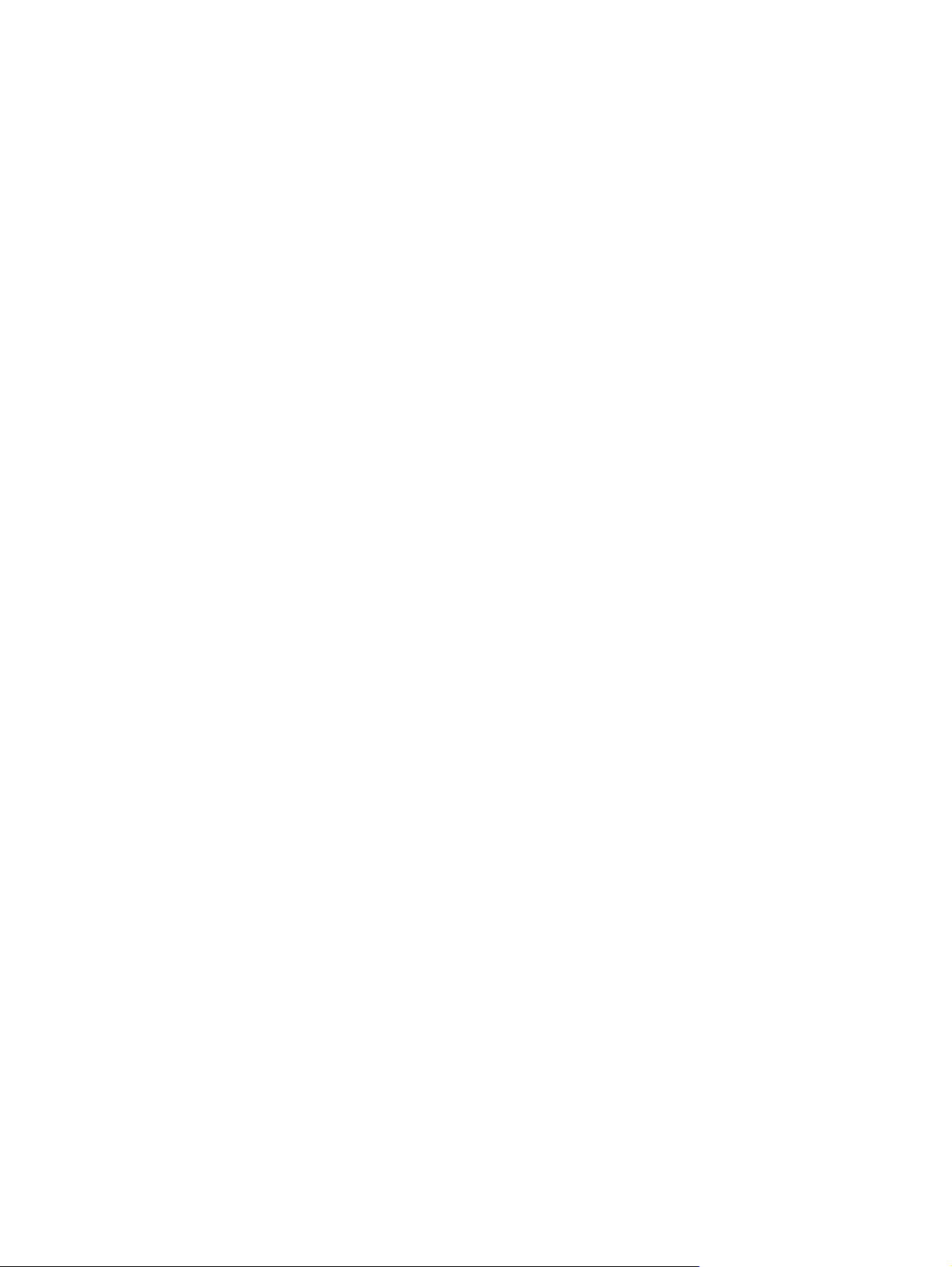
Page 3
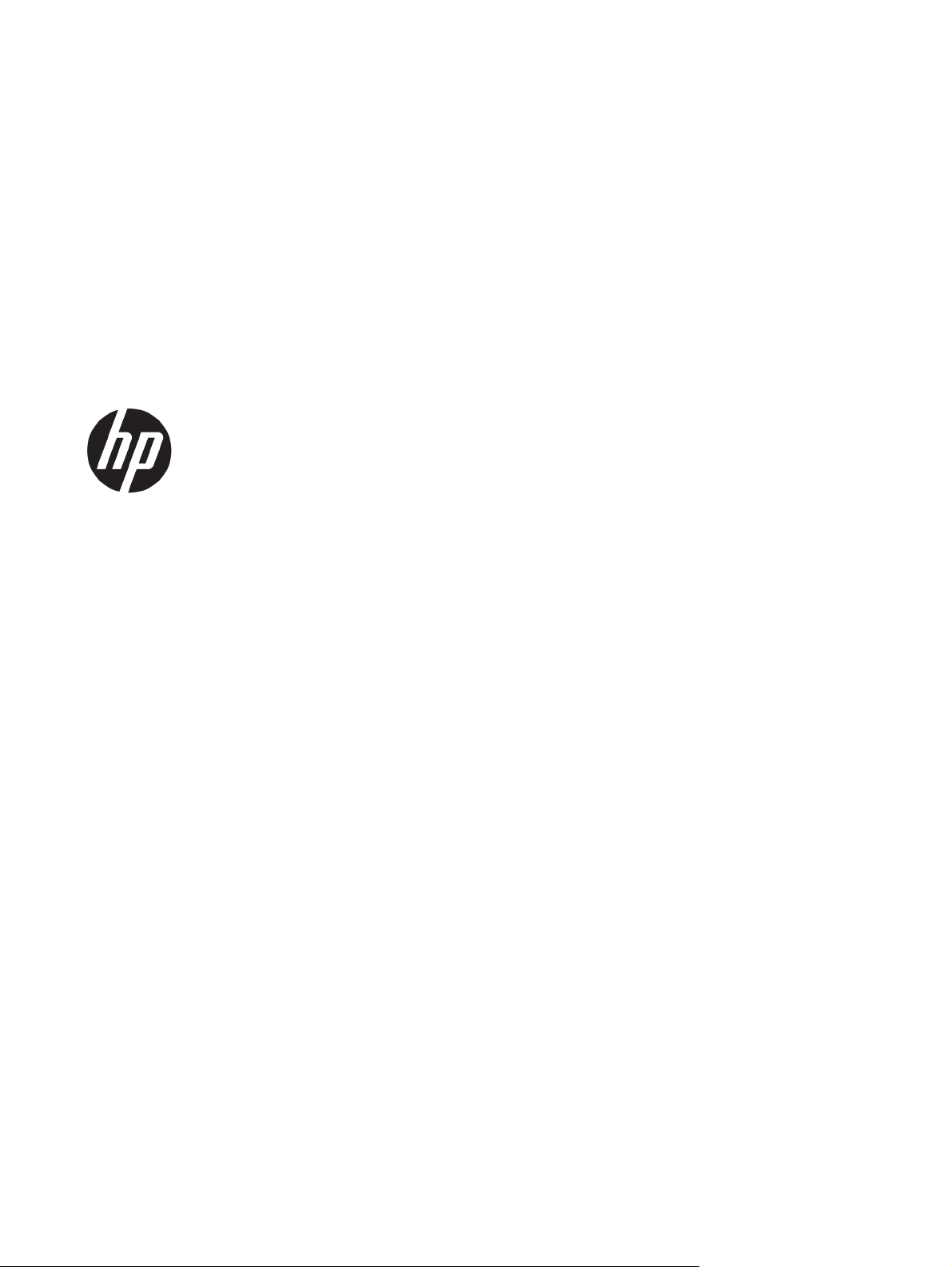
HP ScanJet Pro 4500 fn1 Network Scanner
Пайдаланушы нұсқаулығы
Page 4
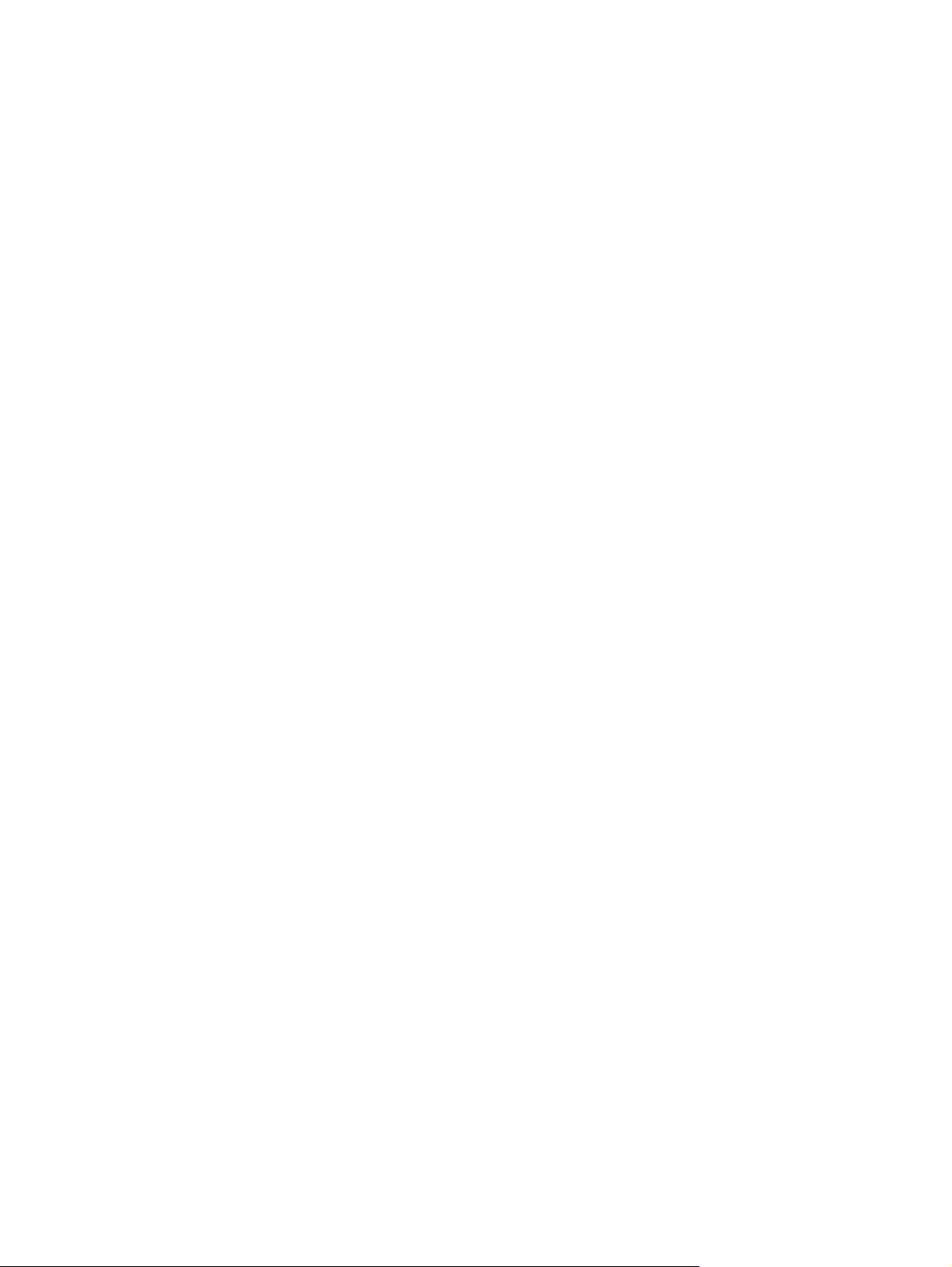
Авторлық құқық және лицензия
© 2015 Copyright HP Development Company,
L.P.
Авторлық құқықтар туралы заңдарда
рұқсат етілгеннен басқа жағдайларда
алдын ала жазбаша рұқсатсыз көшіруге,
бейімдеуге немесе аударуға тыйым
салынады.
Сауда белгісінің несиелері
ENERGY STAR
STAR
®
®
(Қуат үнемдеу) және ENERGY
(Қуат үнемдеу) белгісі тіркелген АҚШ
белгілері болып табылады.
Microsoft®, Windows®, Windows® XP және
Windows Vista® — Microsoft
корпорациясының АҚШ-та тіркелген сауда
белгілері.
Осы жерде қамтылған мәліметтер ескертусіз
өзгертуге бағынады.
HP өнімдері мен қызметтеріне арналған
кепілдіктер ғана осындай өнімдер мен
қызметтерді толықтарын нақты кепілдеме
ережелерін орындау үшін орнатылады. Осы
жердегі ешбір мәлімет қосымша
кепілдемеге негізделген түрде
тұспалданбайды. HP осы құжаттағы ешбір
техникалық немесе редакторлық қателер,
не болмаса қамтылмай қалған мәліметтер
үшін жауапты емес.
Apple және Apple логотипі — Apple
Computer, Inc. компаниясының АҚШ пен
басқа елдердегі сауда белгілері. iPod —
Apple Computer, Inc компаниясының сауда
белгісі. iPod белгісі заңды немесе құқық иесі
рұқсат еткен көшірме үшін қолданылады.
Музыканы ұрламаңыз.
OS X — Apple Inc. компаниясының АҚШ пен
басқа елдерде тіркелген сауда белгісі.
AirPrint — Apple Inc. компаниясының АҚШ
пен басқа
елдерде тіркелген сауда белгісі.
Edition 3, 11/2015
Page 5
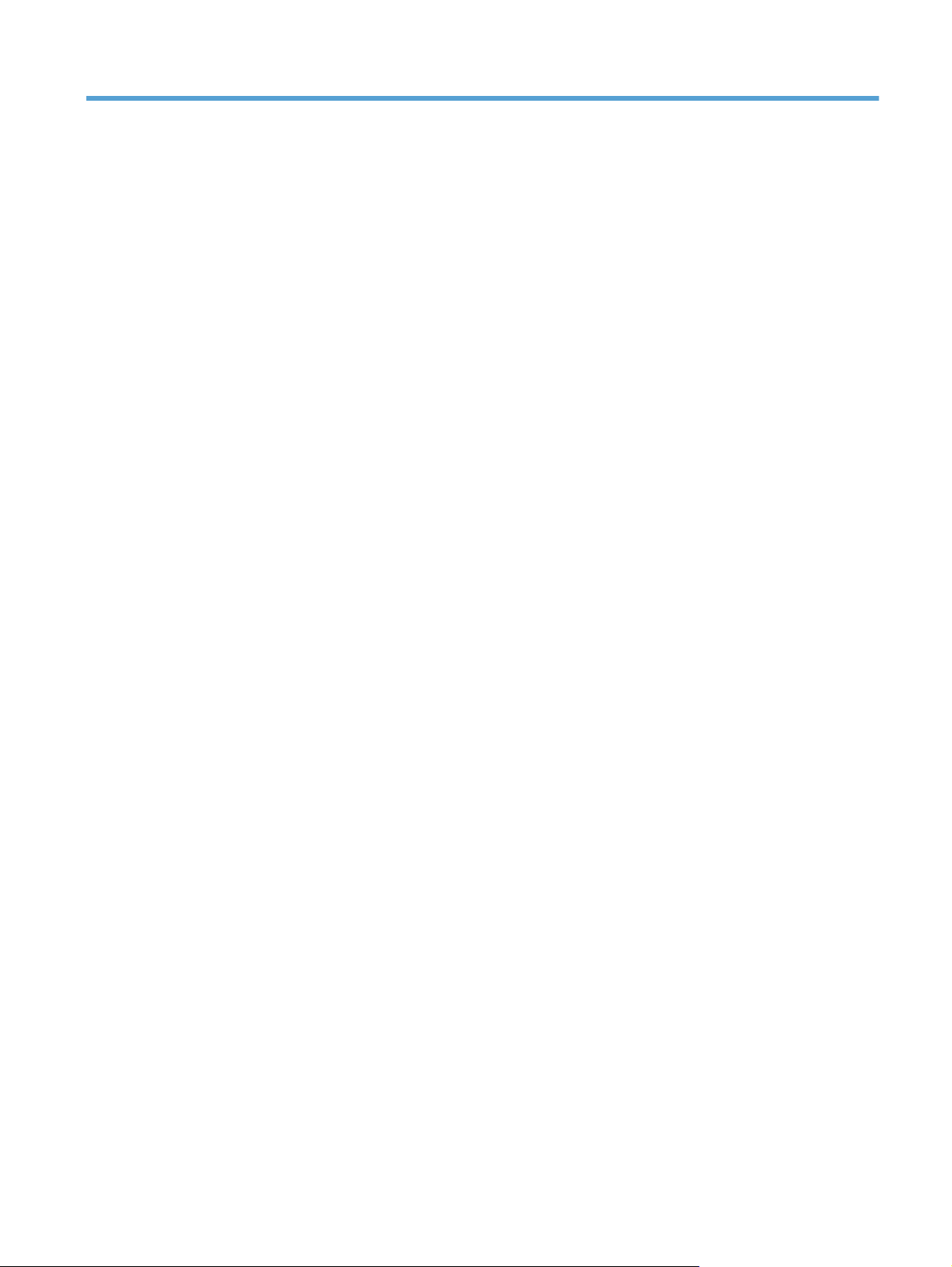
Maзмұны
1 Өнімге шолу ................................................................................................................................................. 1
Өнім көріністері .................................................................................................................................................... 2
Алдыңғы жағынан көрінісі ............................................................................................................... 2
Артқы жағынан көрініс ..................................................................................................................... 2
Сериялық нөмірдің және өнім нөмірінің орны ............................................................................... 2
Сенсорлық тақта көрінісі .................................................................................................................. 3
Сенсорлық экран мәзірінің құрылымы ......................................................................... 3
Сенсорлық тақтадағы түймелер ................................................................................... 4
2 Өнімнің ерекшеліктері ................................................................................................................................. 5
Техникалық сипаттамалары ............................................................................................................................... 6
Қолдау көрсетілетін операциялық жүйелер .................................................................................................... 7
Өнімнің өлшемдері ............................................................................................................................................... 8
Қуатты тұтыну, электр сипаттамалары мен дыбыс шығару .......................................................................... 9
Жұмыс ортасының ауқымы .............................................................................................................................. 10
Өнімнің
Өнім ерекшеліктері ............................................................................................................................................ 12
Сканер бағдарламалық құралы (Windows) ..................................................................................................... 13
Сканердің бағдарламалық құралы (OS X) ...................................................................................................... 14
Енгізілген веб-сервер ........................................................................................................................................ 15
Ұйқы режимі және автоматты түрде өшірілу параметрлері ......................................................................... 16
аппараттық құрал параметрлерін және бағдарламалық құралдарды орнату ........................... 11
Аппараттық құралды орнату ......................................................................................................... 11
Бағдарламалық құрал жаңартуларын алу тәсілі ........................................................................ 11
HP сканерлеу бағдарламалық құралы ......................................................................................... 13
HP сканері құралдарының қызметтік бағдарламасы ................................................................. 13
HP TWAIN ........................................................................................................................................... 13
ISIS ..................................................................................................................................................... 13
WIA ..................................................................................................................................................... 13
HP Easy Scan ..................................................................................................................................... 14
HP қызметтік бағдарламасы .......................................................................................................... 14
KKWW iii
Page 6
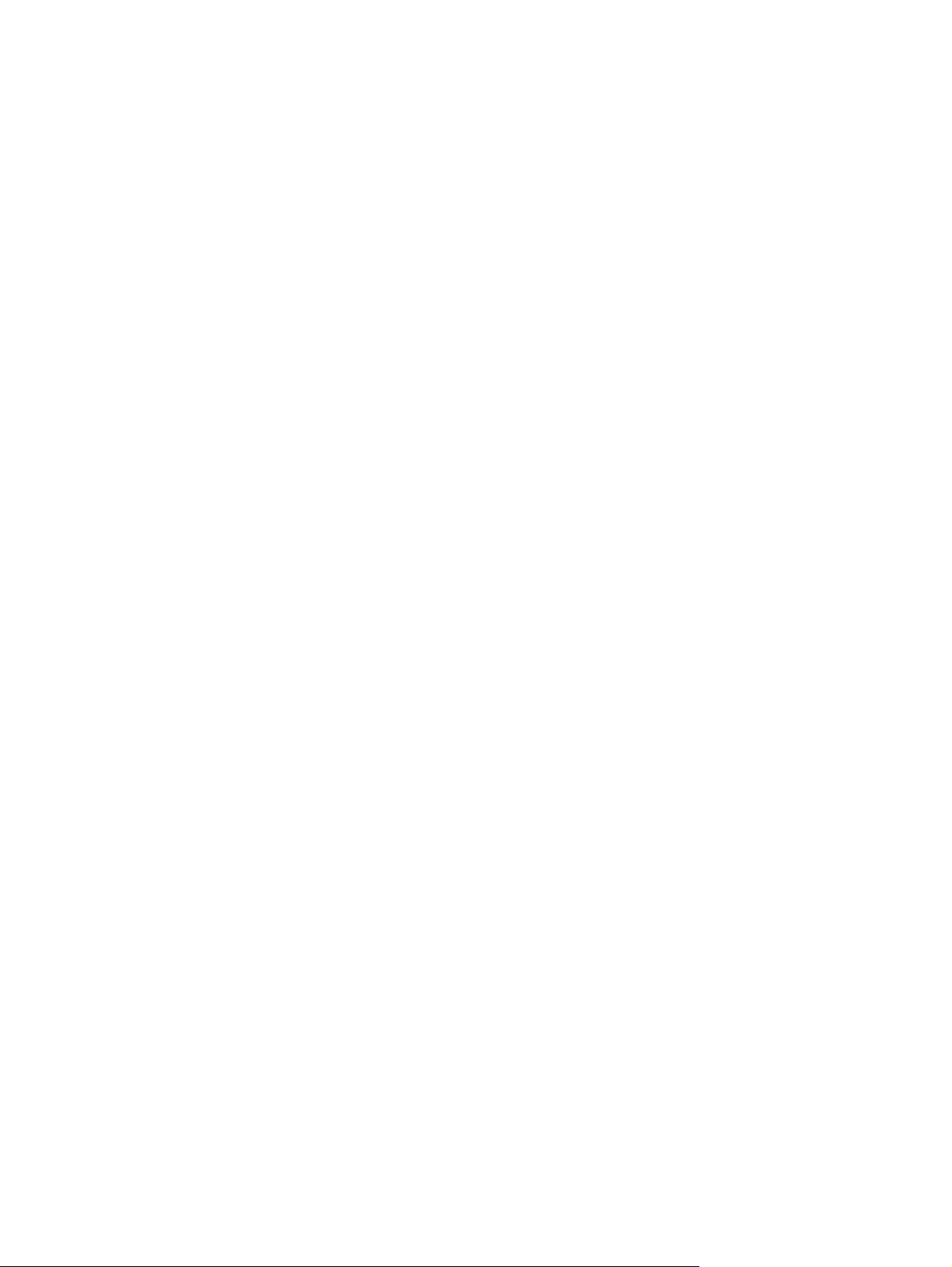
3 Сканерді пайдалану ................................................................................................................................... 17
Түпнұсқаларды жүктеу ..................................................................................................................................... 18
Түпнұсқаларды жүктеу кеңестері ................................................................................................. 18
Қолдау көрсетілетін қағаз өлшемдері .......................................................................................... 19
Автоматты түрде құжат беру құрылғысының (ADF) кіріс науасына қағазды жүктеу ............. 19
Кіріспе ............................................................................................................................. 19
Құжаттарды жүктемес бұрын талап етілетін нұсқаулар ......................................... 20
Құжаттар салу тәсілі ..................................................................................................... 21
Өлшемі бірдей құжаттарды салыңыз ........................................................................ 21
Құжаттарды сканер әйнегіне салу ................................................................................................ 22
Сканерлеуді аппараттық құралдан бастаңыз. ............................................................................................... 23
Компьютерге сканерлеу ................................................................................................................. 23
Желі орнына сканерлеу .................................................................................................................. 23
Сканерлеу бағдарламалық
Сканерлеу енбелгілерімен жұмыс істеу ........................................................................................ 24
Суретке сканерлеу (Windows) ........................................................................................................ 25
PDF пішіміндегі файлға сканерлеу (Windows) .............................................................................. 25
Өңдеу үшін мәтінді сканерлеу (OCR) (Windows) ........................................................................... 25
Электрондық поштаға сканерлеу (Windows) ............................................................................... 25
Бұлтқа жіберу (Windows) ................................................................................................................ 25
Ұзын немесе тым ұзын құжаттарды сканерлеу (Windows) ......................................................... 26
Көптеп беруді анықтау ................................................................................................................... 26
Күн сайын сканерлеу ...................................................................................................................... 26
Құжаттан түсті сүзіңіз (түсті тастау) (Windows) ............................................................................ 27
Парақ өлшемін
Түсті автоматты түрде анықтау (Windows) ................................................................................... 27
Жетілдірілген мәтіні бар қара және ақ режимді қолданып сканерлеу (Windows) ................... 28
Сканерленген суреттерді автоматты түрде түзету (Windows) ................................................... 28
Басқа сканерлеу бағдарламалық құралының көмегімен сканерлеу (Windows) ...................... 28
Сканерлеу бағдарламалық құралын пайдалану (OS X) ................................................................................ 29
HP Easy Scan (OS X) ........................................................................................................................... 29
Басқа бағдарламалардан сканерлеу (OS X) ................................................................................. 29
Мобильді сканерлеу ........................................................................................................................ 29
Сканерлеу туралы кеңестер ............................................................................................................................. 30
Сканерлеу және тапсырма жылдамдықтарын бірге оңтайландыру ........................................ 30
Нәзік түпнұсқаларды сканерлеу ................................................................................................... 30
құралын (Windows) пайдалану ......................................................................... 24
Сканерлеу енбелгілерін қарап шығу .......................................................................... 24
Сканерлеу енбелгілерін жасау .................................................................................... 24
Таңбашаларды өзгерту (Windows жүйесінде ғана) .................................................. 24
автоматты түрде анықтау (Windows) ................................................................. 27
iv
KKWW
Page 7
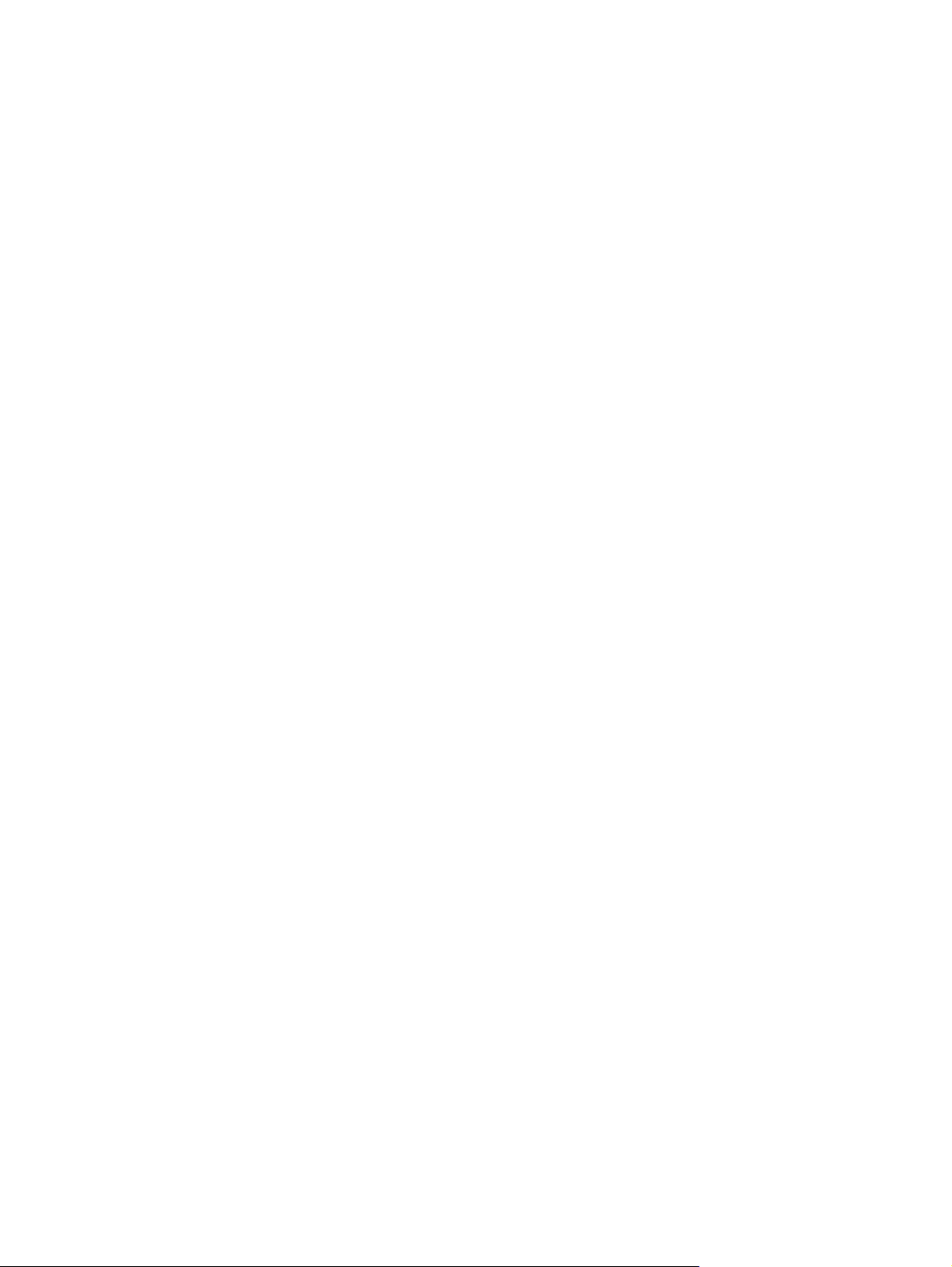
4 Күтім жəне техникалық қызмет ................................................................................................................. 31
Сенсорлық экранды тексеру және калибрлеу ............................................................................................... 32
Өнімді тазалау .................................................................................................................................................... 33
Сканер әйнегін тазартыңыз. ........................................................................................................... 33
Сканерленетін жолдарды тазалау ................................................................................................ 34
Бөліктерді ауыстыру ......................................................................................................................................... 35
Бөлу роликтерін және қақпақты орнына орнату ........................................................................ 35
Қағазды тарту роликтерінің модулін ауыстыру .......................................................................... 37
Техникалық қызмет және сканерлеу жабдықтарына тапсырыс беру ........................................................ 39
5 Проблемаларды шешу ............................................................................................................................... 41
Негізгі ақаулықтарды жою бойынша кеңес ................................................................................................... 42
Сканерді тексеру ................................................................................................................................................ 43
Сканердің параметрлерін
Сканерді орнату ақаулықтарын жою .............................................................................................................. 45
Кабельдерді тексеру ....................................................................................................................... 45
HP ScanJet драйверлері мен құралдарын жою және қайта орнату (Windows) ........................ 45
Қуат мәселелері ................................................................................................................................................. 47
Сканер шамы қосулы ...................................................................................................................... 47
Сканерде қуаттың болуын тексеру ............................................................................................... 47
Сканер қосылмайды ........................................................................................................................ 47
Қағаз кептелісі .................................................................................................................................................... 49
Құжатты автоматты түрде беру құралынан (ADF) қағаз кептелістерін тазалау ...................... 49
Сканердің кептелісіне элементті жүктей қайталанады .............................................................. 50
Қағаз беру мәселелері ....................................................................................................................................... 51
Қағаз кептелісі, бұратылу,
Қағаз сканерден берілмейді ........................................................................................................... 51
Құжатты автоматты түрде беру құралы қағазды бермейді ...................................................... 52
Түпнұсқалар сканердің шығыс науасында бұралған ................................................................. 52
Сурет сапасы мәселелері .................................................................................................................................. 53
Басып шығарылған беттерде тік түсті жолақтар пайда болады .............................................. 53
Сканерленген құжаттар түзу емес ................................................................................................. 53
Сканерленген кескіндерде жолақтар немесе таңбалар бар ...................................................... 53
Сканерленген кескіндер анық емес ............................................................................................... 53
Сканерленген мәлімет толығымен
Сканерленген кескіннің төменгі жағы кесілген ............................................................................ 53
Сканердің жұмыс істеу ақаулықтары .............................................................................................................. 54
Қосылыс мәселелері ....................................................................................................................... 54
бастапқы қалпына келтіру .................................................................................. 44
қағазды дұрыс жүктемеу немесе көп бетті беру .......................... 51
қара немесе толығымен ақ ................................................. 53
USB қосылымын тексеру .............................................................................................. 54
Ethernet қосылымын тексеру ...................................................................................... 55
Сымсыз қосылымды тексеру ....................................................................................... 55
KKWW v
Page 8

Түймелер әлі де жұмыс істемейді .................................................................................................. 55
Сканер түймешіктері дұрыс жұмыс істеп тұрған жоқ ............................................... 55
Сенсорлық экран дисплейінің ақаулары ...................................................................................... 56
Сенсорлық тақтада дисплей ақаулары бар немесе сканер түймелері
күткендей жұмыс істемейді ......................................................................................... 56
Сканерлеу өнімділігі мәселелері ................................................................................................... 56
Сканер дереу сканерлемейді ....................................................................................... 56
Сканер элементтерді өте баяу сканерлеуде .............................................................. 56
Сканер екі жақты беттің тек бір жағын сканерлейді ................................................ 56
Сканерленген беттер тағайындалған орында жоқ ................................................... 56
Сканерленген беттер сканерлеу тағайындалған орында тәртіпсіз орналасқан ... 57
Сканерленетін файлдар тым үлкен ............................................................................ 57
Мәтінді тану құралы (OCR) бар ақаулар ........................................................................................ 57
Мәтінді тану құралы (OCR) бар ақаулар (Windows) ................................................... 57
Электрондық пошта проблемалары ............................................................................................. 58
SMTP шлюз мекенжайын тексеру ............................................................................... 58
Қосымша ақауларды жою ................................................................................................................................ 59
Индекс .......................................................................................................................................................... 61
vi KKWW
Page 9
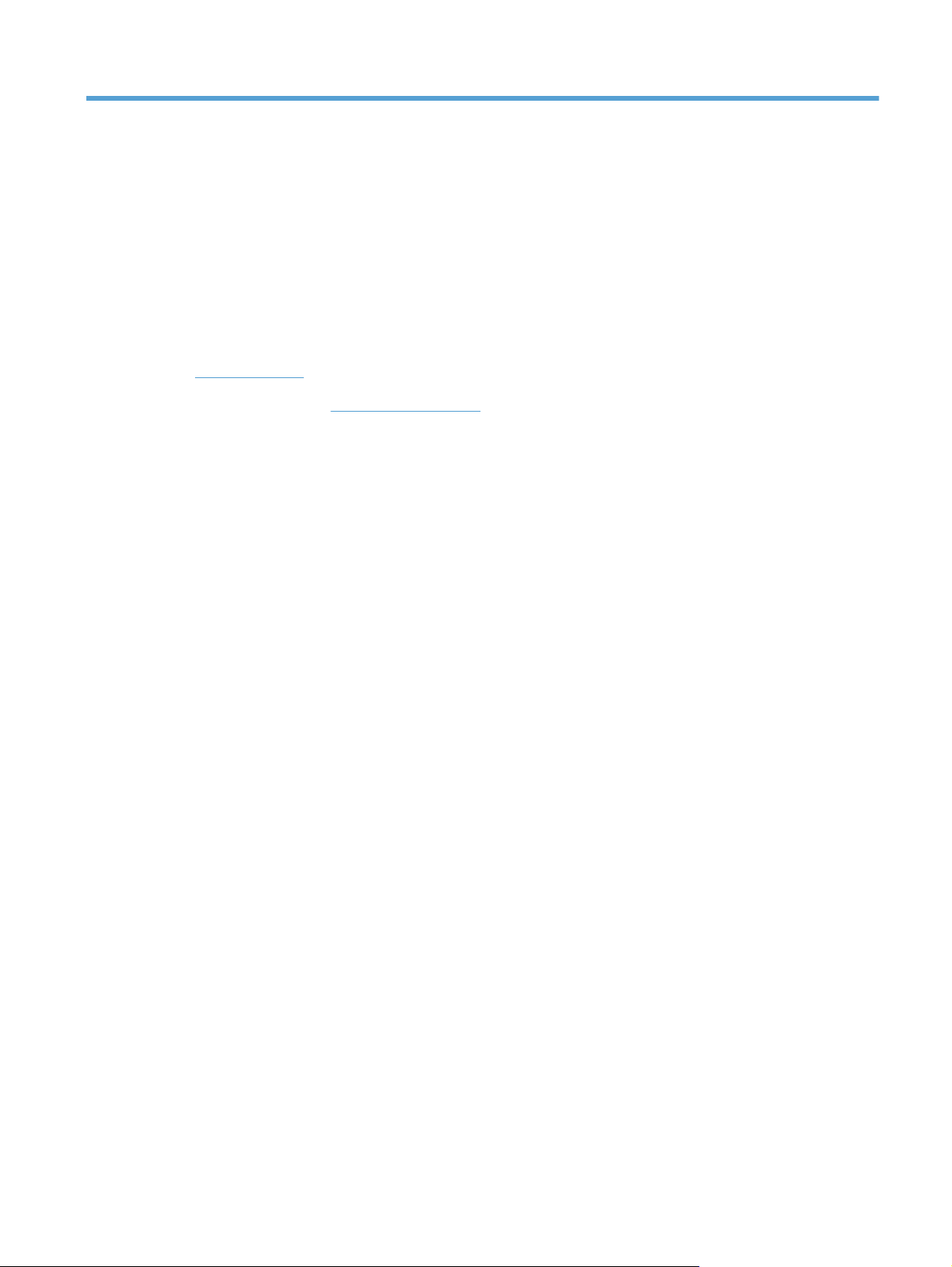
1 Өнімге шолу
Осы нұсқаулықта HP ScanJet Pro 4500 fn1 желі сканері туралы маңызды ақпарат бар.
●
Өнім көріністері
Толық ақпарат алу үшін
Сканердің атауын (HP ScanJet Pro 4500 fn1 желі сканері) мәтін өрісіне енгізіп, Іздеу түймесін басыңыз.
HP корпорациясының осы өнімге арналған толық анықтамасы келесі ақпаратты қамтиды:
●
Орнату және параметрлерді реттеу
●
Үйрену және пайдалану
●
Проблемаларды шешу
●
Бағдарламалық құрал жаңартуларын жүктеп алу
●
Қолдау форумдарына қосылу
●
Кепілдік және құқықтық ақпарат табу
www.hp.com/support/ бетіне өтіңіз. Ақаулықтарды жою түймесін басыңыз.
KKWW 1
Page 10
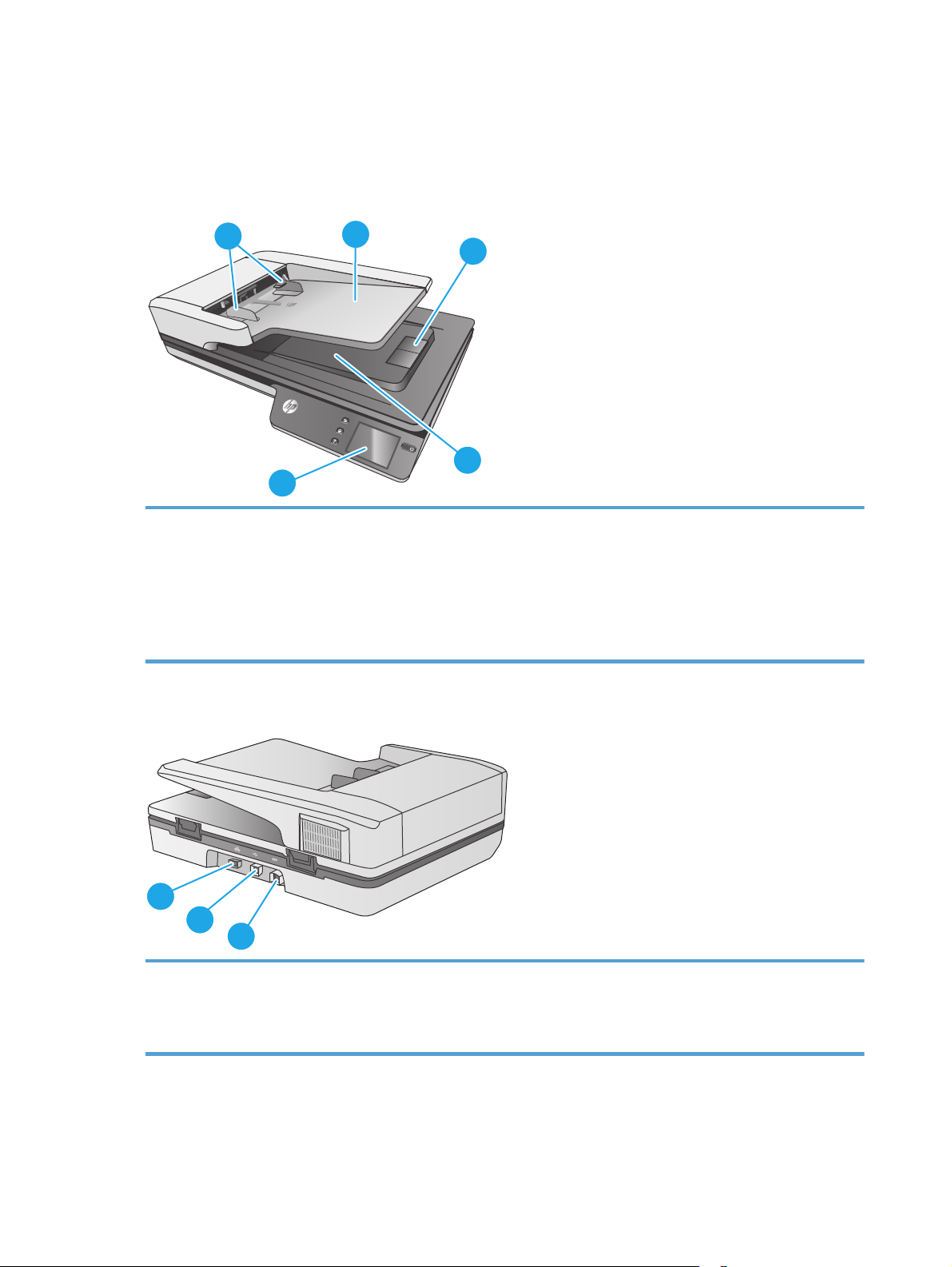
Өнім көріністері
Осы бөлімде HP ScanJet Pro 4500 сканерінің физикалық құрамдас бөліктері сипатталады.
Алдыңғы жағынан көрінісі
1
S
ca
nJe
t
P
ro
4
50
0
f1
5
1. Қағаз бағыттағыштары
2. Құжатты беру науасы
3. Шығыс стопоры
4. Құжаттың шығу науасы
5. Сенсорлық тақта
2
3
4
Артқы жағынан көрініс
1
2
3
1. Жергілікті желі порты
2. USB порты
3. Қуат коннекторы
Сериялық нөмірдің және өнім нөмірінің орны
Сериялық нөмір және өнім нөмірі сканердің артқы жағында орналасады.
21-тарау Өнімге шолу KKWW
Page 11
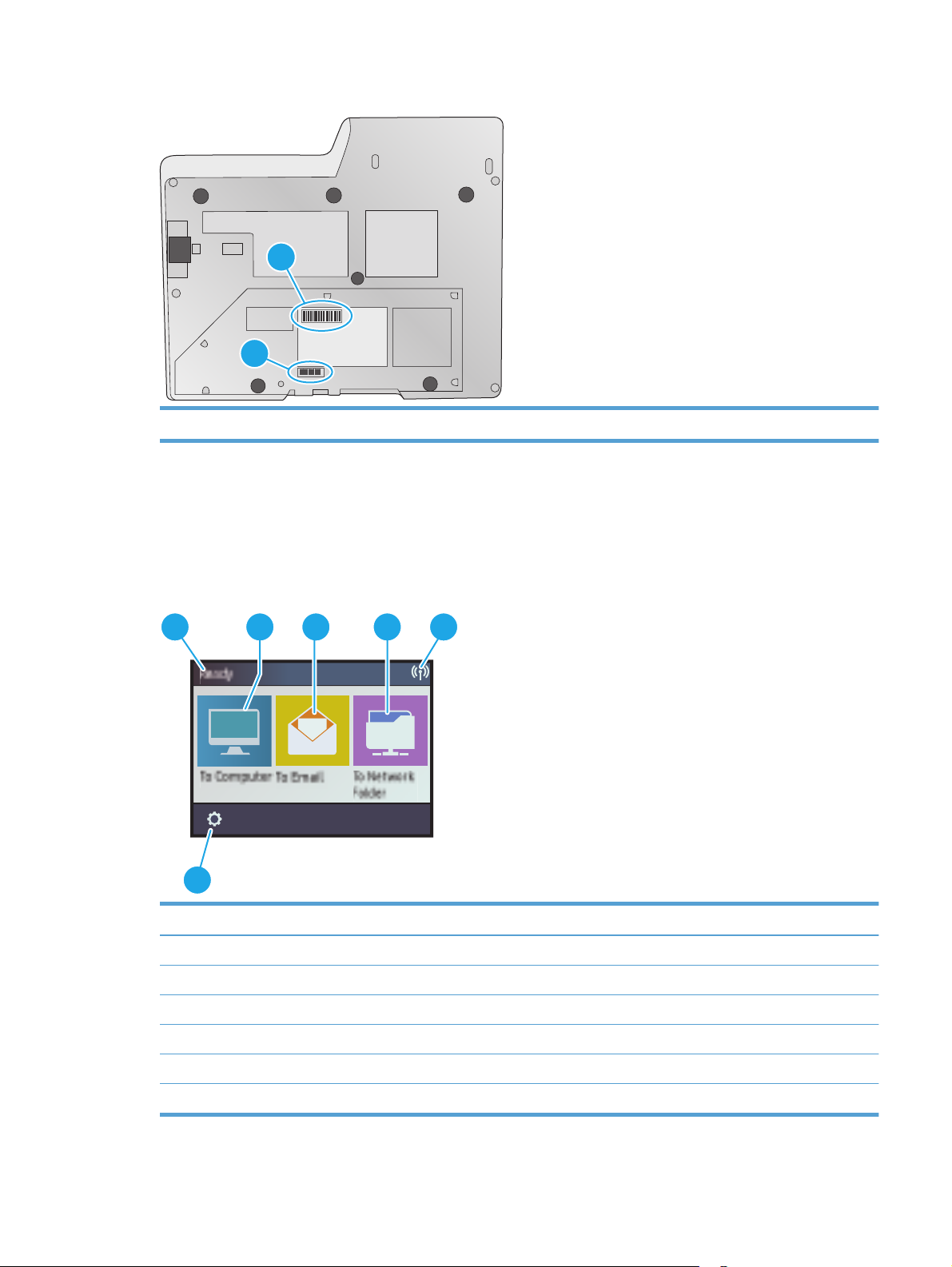
Cурет 1-1 Сериялық нөмірі және өнім нөмірі
1
2
1. Өнім нөмірі 2. Сериялық нөмірі
Сенсорлық тақта көрінісі
Сенсорлық экран мәзірінің құрылымы
Сенсорлық тақтадағы түймелерді сканерлеуді бастау немесе тоқтату және құрылғыны қосу немесе
өшіру мақсатында пайдаланыңыз.
1 3
2
54
6
Тілше дерек Сипаттама
1 Дайын
2 Қосылған компьютерді сканерлеуді бастайды
3 Электрондық пошта мекенжайын сканерлеуді бастайды
4 Желі қалтасын сканерлеуді бастайды
5 Желі қосылымының күйі
6 Параметрлер
KKWW Өнім көріністері 3
Page 12
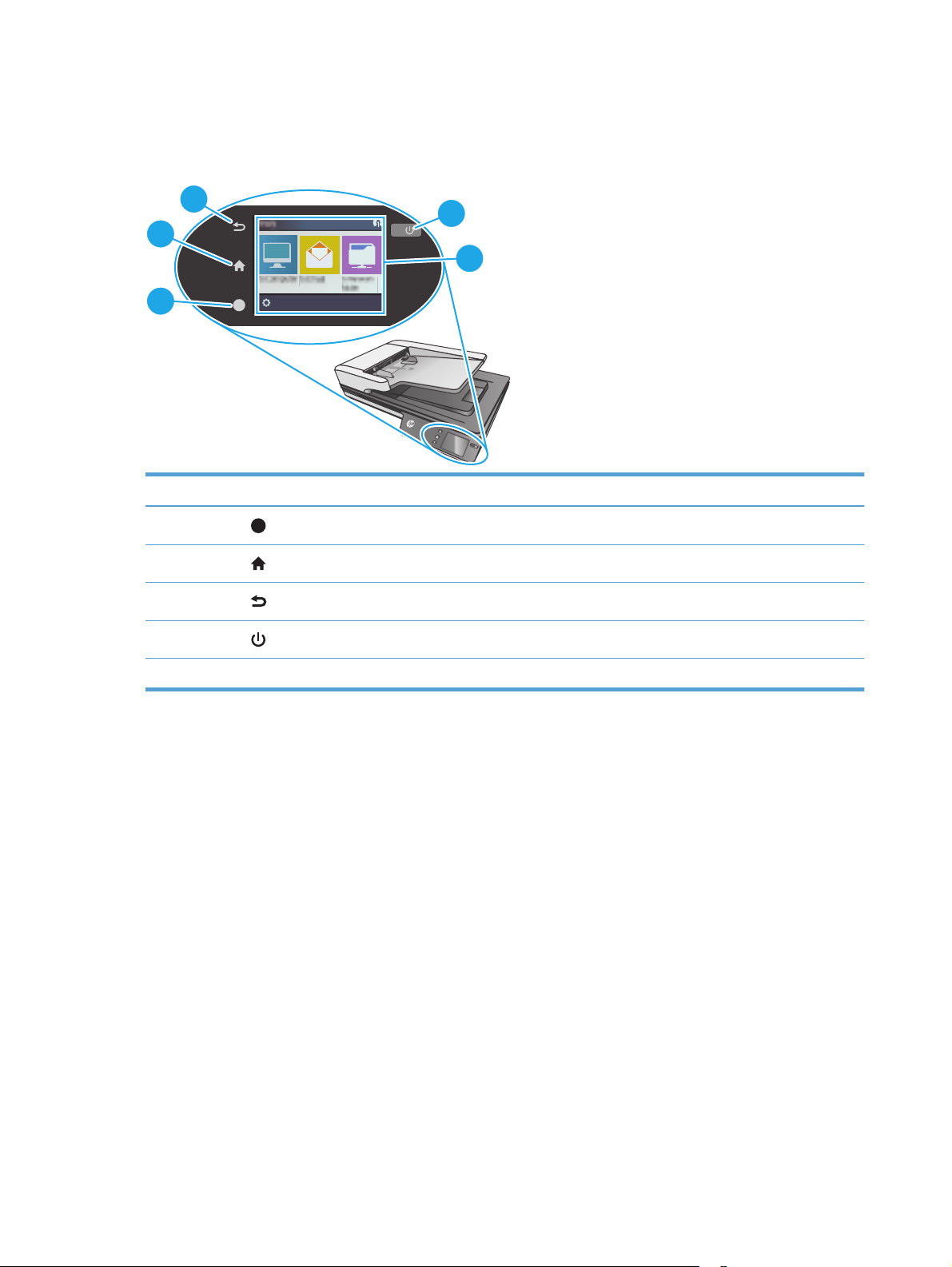
Сенсорлық тақтадағы түймелер
?
Сенсорлық тақтадағы түймелерді сканерлеуді бастау немесе тоқтату және құрылғыны қосу немесе
өшіру мақсатында пайдаланыңыз.
3
4
2
5
1
S
c
a
n
J
e
t
Pro
4
5
00
f
1
Тілше дерек Атауы Сипаттама
1
?
2
3
4
Анықтама
Басты бет
Артқа
Қуат/Ұйқы
5 Сенсорлық тақта
41-тарау Өнімге шолу KKWW
Page 13
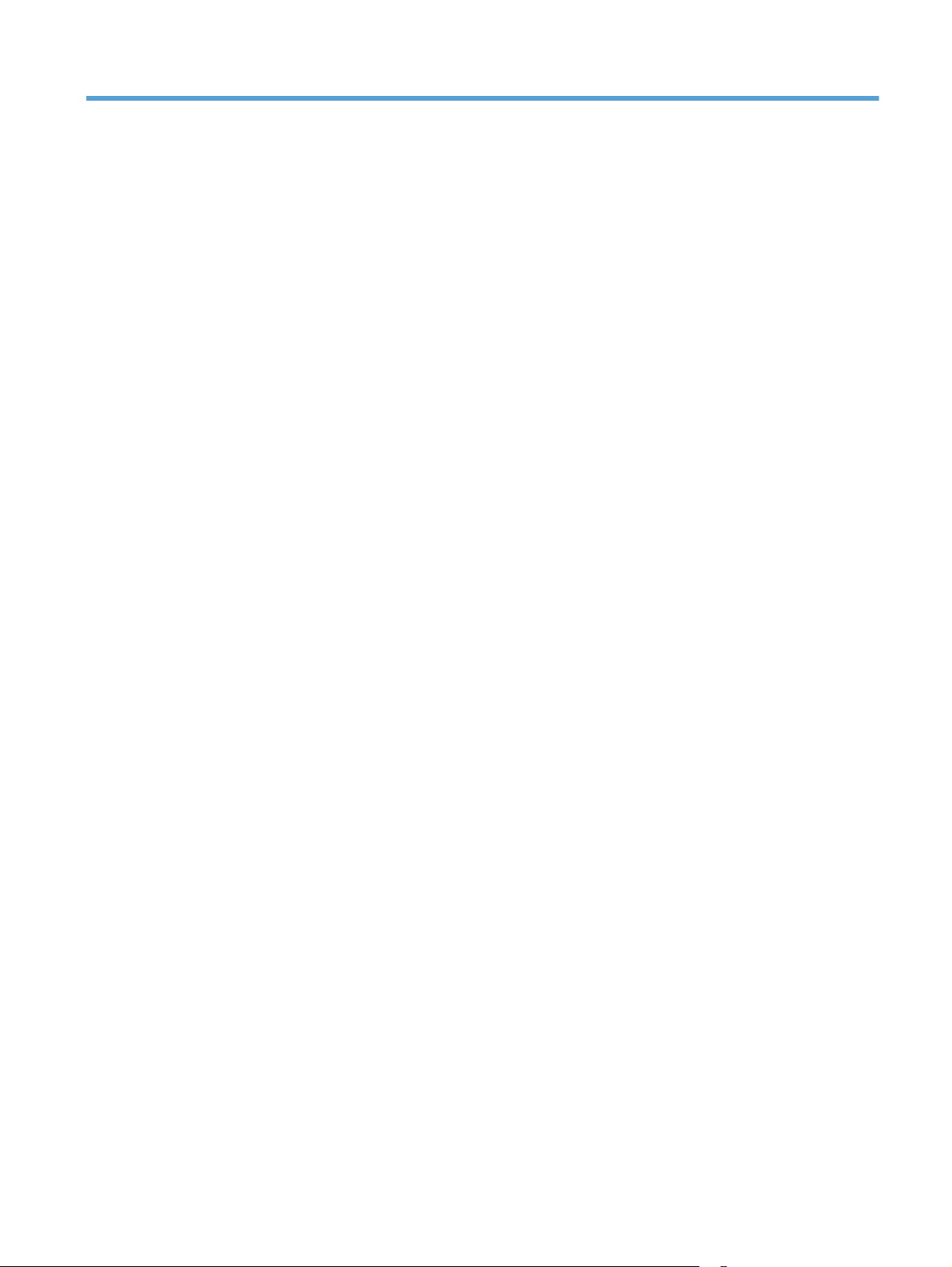
2 Өнімнің ерекшеліктері
KKWW 5
Page 14
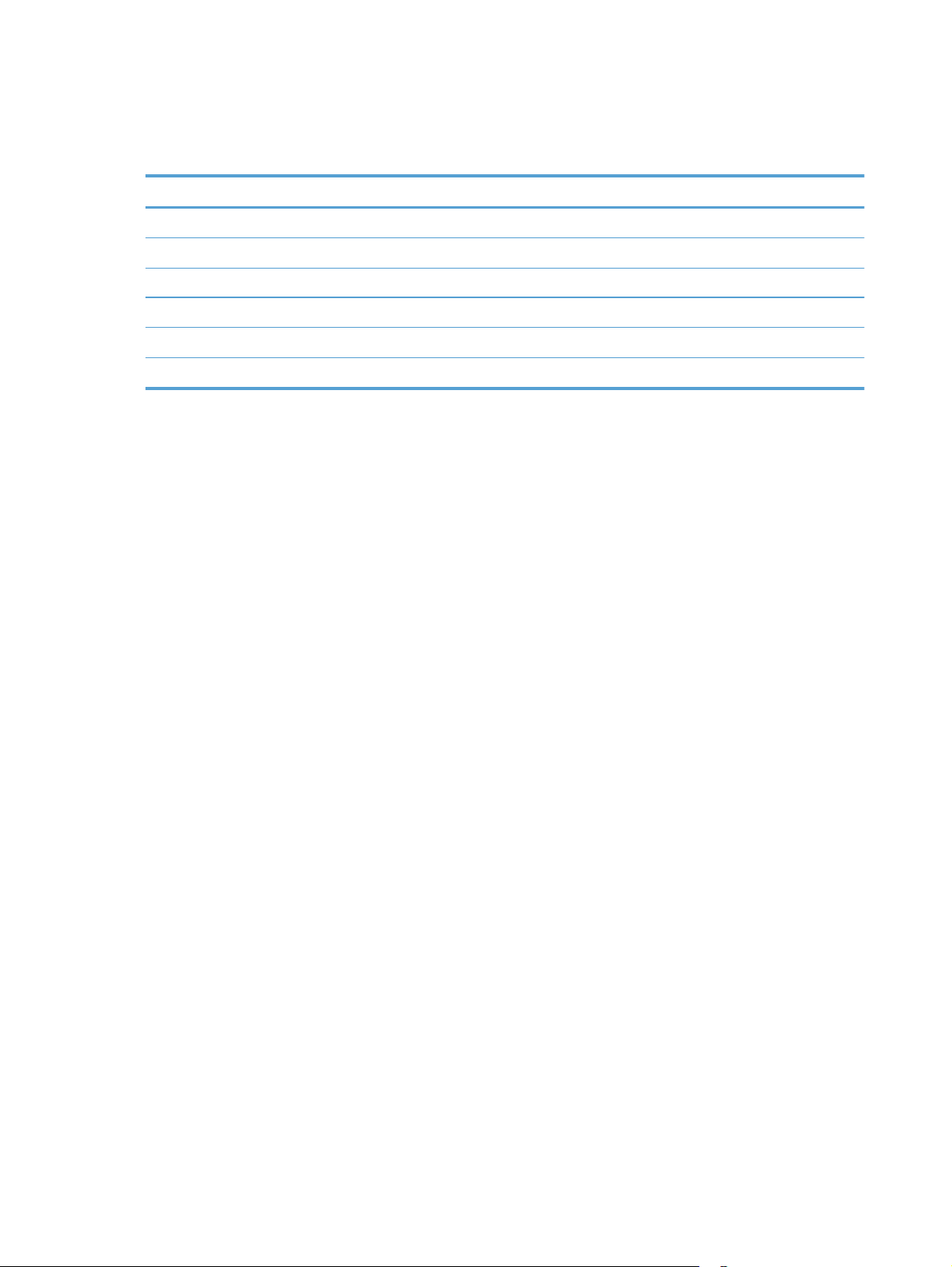
Техникалық сипаттамалары
Құжатты автоматты түрде беру құрылғысының сипаттамалары:
Атауы Сипаттама
Кіріс науасының көлемі
Ең кішкентай қағаз өлшемі 148 мм x 51 мм
Ең үлкен қағаз өлшемі 3100 x 216 мм
Ең жеңіл қағаз салмағы
Ең ауыр қағаз салмағы
Ең аз қағаз енін бағыттауыштың бос орны 51 мм
50 бет, 75 г/м
2
45 г/м
2
120 г/м
2
62-тарау Өнімнің ерекшеліктері KKWW
Page 15
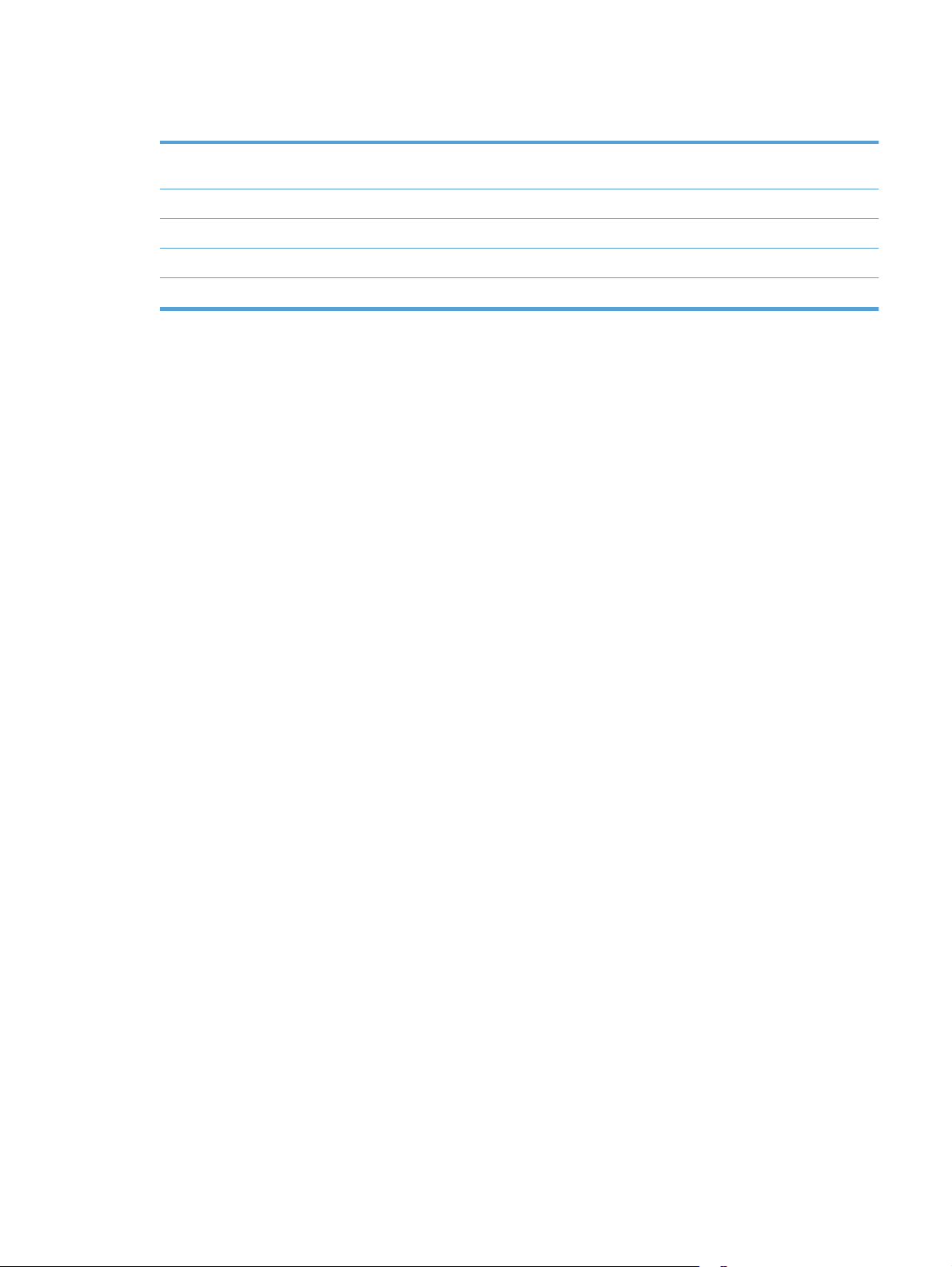
Қолдау көрсетілетін операциялық жүйелер
Қолдау көрсетілетін операциялық
жүйелер
Windows 8
Windows 8.1
Windows 10
OS X El Capitan 10.11
Windows 7
KKWW Қолдау көрсетілетін операциялық жүйелер 7
Page 16
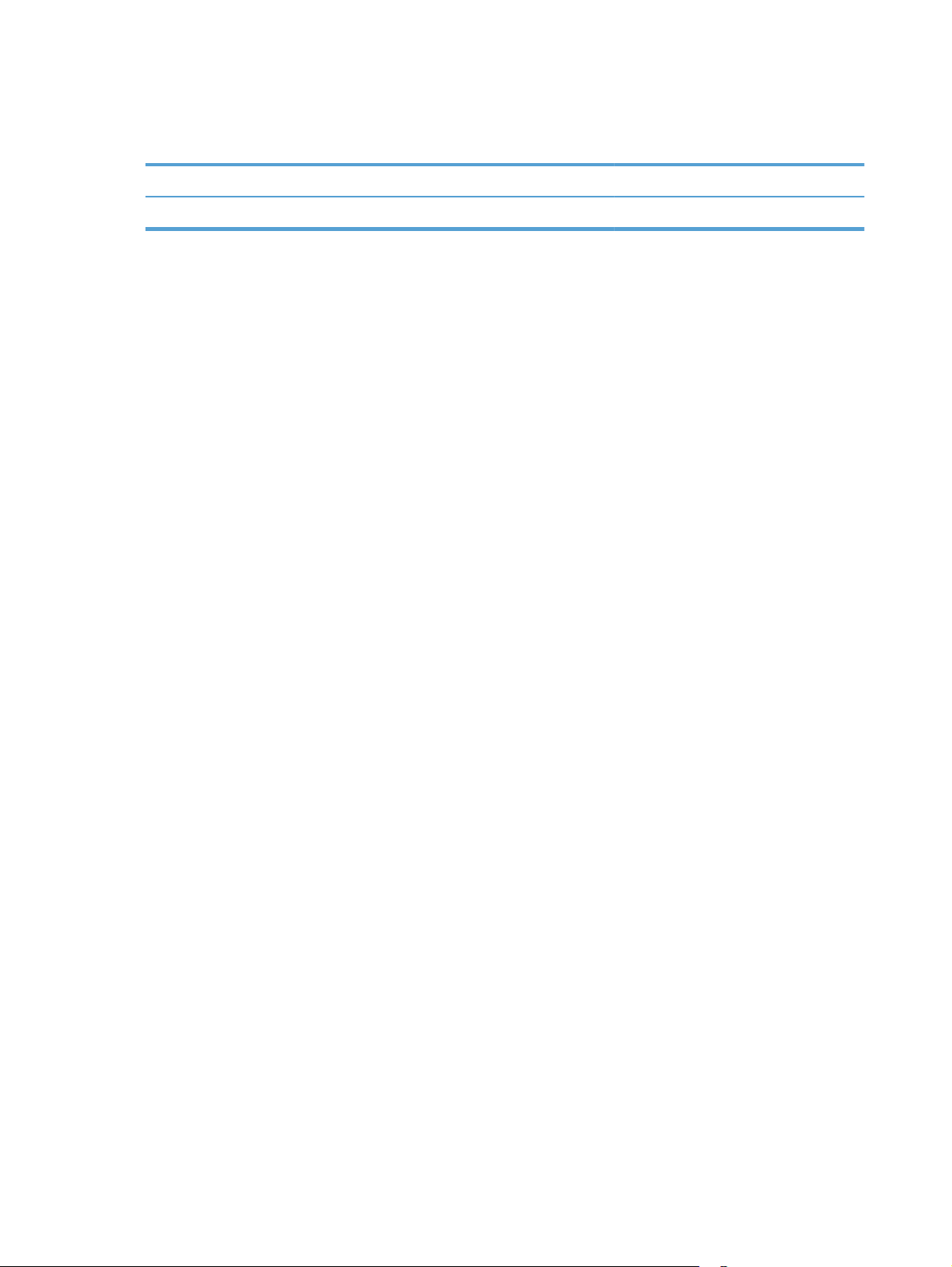
Өнімнің өлшемдері
Кесте 2-1 Өнімнің өлшемдері
Өнім Биіктігі Қалыңдығы Ені Салмағы
HP ScanJet Pro 4500 fn1 145 мм 387 мм 520 мм 5,97 кг
82-тарау Өнімнің ерекшеліктері KKWW
Page 17
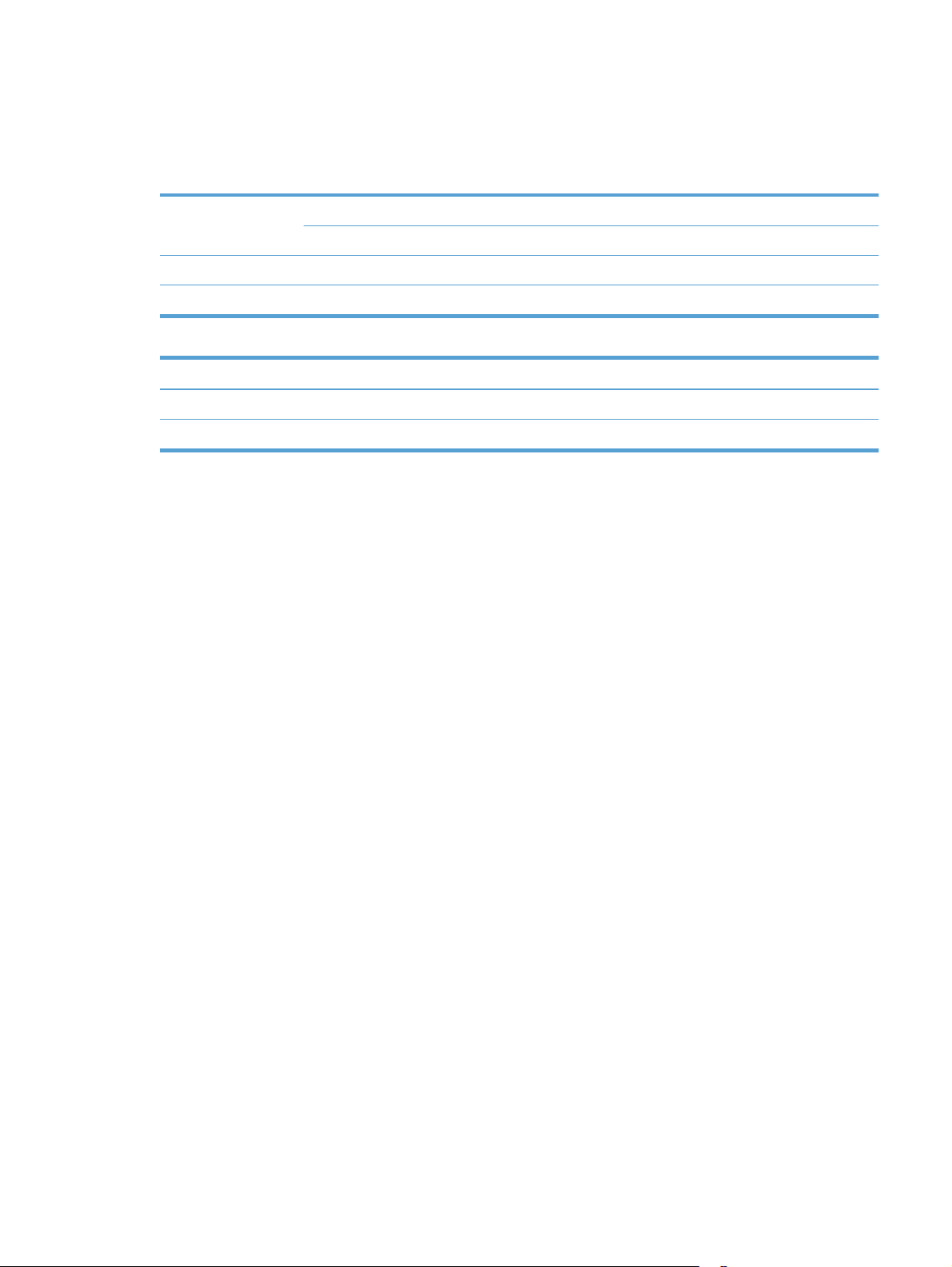
Қуатты тұтыну, электр сипаттамалары мен дыбыс шығару
«Дайын», «Ұйқы» немесе «Өшірулі» режимінде қуаттың пайдаланылуы айтарлықтай азайып, бұл
өнімнің жоғары өнімділігіне әсер етпестен табиғи ресурстар мен қаражатты үнемдейді.
Айнымалы ток қуаты FB сканерлеу Екі жақты ADF сканерлеу
300 нүкте/дюйм 600 нүкте/дюйм 300 нүкте/дюйм 600 нүкте/дюйм
Айнымалы ток 110 В 8,47 Вт 8,26 Вт 15,2 Вт 10,5 Вт
Айнымалы ток 230 В 8,80 Вт 8,70 Вт 15,3 Вт 11,9 Вт
Қуат Күту режимі Өшіру
Айнымалы ток 110 В 1,64 Вт 0,052 Вт
Айнымалы ток 230 В 1,66 Вт 0,062 Вт
KKWW Қуатты тұтыну, электр сипаттамалары мен дыбыс шығару 9
Page 18

Жұмыс ортасының ауқымы
Өнімді тізімделген қуат элементі арқылы жеткізу мақсатталған ШҚК немесе шектеулі қуат көзі деп
таңбаланады: Қуат беру құралының параметрлері: 100–240 В және оның тұрақты ток шығыс ұясының
параметрлері: 32 В, 1,56 A, 50 Вт.
Атауы Сипаттама
Температура Сканерді пайдалану: 10° - 35°C
Сақтау: -40° пен 60°C арасында, арасында
Салыстырмалы
ылғалдылық
Сканерді пайдалану: 15% – 80% (конденсанцияланбайтын) 10° мен 35°C арасында, арасында
Сақтау: 90% дейін, 30° – 60°C
10 2-тарау Өнімнің ерекшеліктері KKWW
Page 19

Өнімнің аппараттық құрал параметрлерін және бағдарламалық құралдарды орнату
Аппараттық құралды орнату
Негізгі параметрлерді орнату нұсқауларын сканермен бірге келген Орнату нұсқаулығынан қараңыз.
Қосымша нұсқаулар алу үшін, Интернеттегі HP қолдау торабына өтіңіз.
Сканер бойынша HP компаниясының толық анықтамасын алу үшін
бойынша веб-торапқа өтіңіз: Мына қолдауды іздеңіз:
●
Орнату және параметрлерді реттеу
●
Үйрену және пайдалану
●
Проблемаларды шешу
●
Бағдарламалық құрал жаңартуларын жүктеп алу
●
Қолдау форумдарына қосылу
●
Кепілдік және құқықтық ақпарат табу
Бағдарламалық құрал жаңартуларын алу тәсілі
Ең соңғы бағдарламалық құрал жаңартуларын алу үшін www.hp.com/support веб-торабына өтіп,
орналасқан орныңызды таңдап, Драйверлер және жүктеулер пәрменін таңдап, өнім атауы мен нөмірі
бойынша іздеңіз.
www.hp.com/support мекенжайы
KKWW Өнімнің аппараттық құрал параметрлерін және бағдарламалық құралдарды орнату 11
Page 20

Өнім ерекшеліктері
Ажыратымдылық
Жад
Қоршаған орта мүмкіндіктері
Қағазды ұстау
●
1200 пиксел/дюйм планшеттік сканерлеу үшін
●
600 пиксел/дюйм автоматты түрде құжат беру
құрылғысы арқылы сканерлеу үшін
●
1 Гбайт
●
Әдепкіде, енжар болудың 15 минутында құрылғы
Ұйқылық күйіне өтеді
●
Құрамындағы қайта пайдаланылатын құрамдас
бөліктер мен материалдардың деңгейі жоғары
●
ENERGY STAR® бекіткен
●
Құжатты беру құрылғысы: 75 г/м
50 парағына дейін салынады
●
Екі жақты сканерлеу: Жалғыз жолда екі жақты
құжаттарды сканерлеу
●
HP EveryPage Ultrasonic: Бір уақытта бірнеше бетті
салған кезде анықтайды
2
(20 фунт) қағаздың
12 2-тарау Өнімнің ерекшеліктері KKWW
Page 21
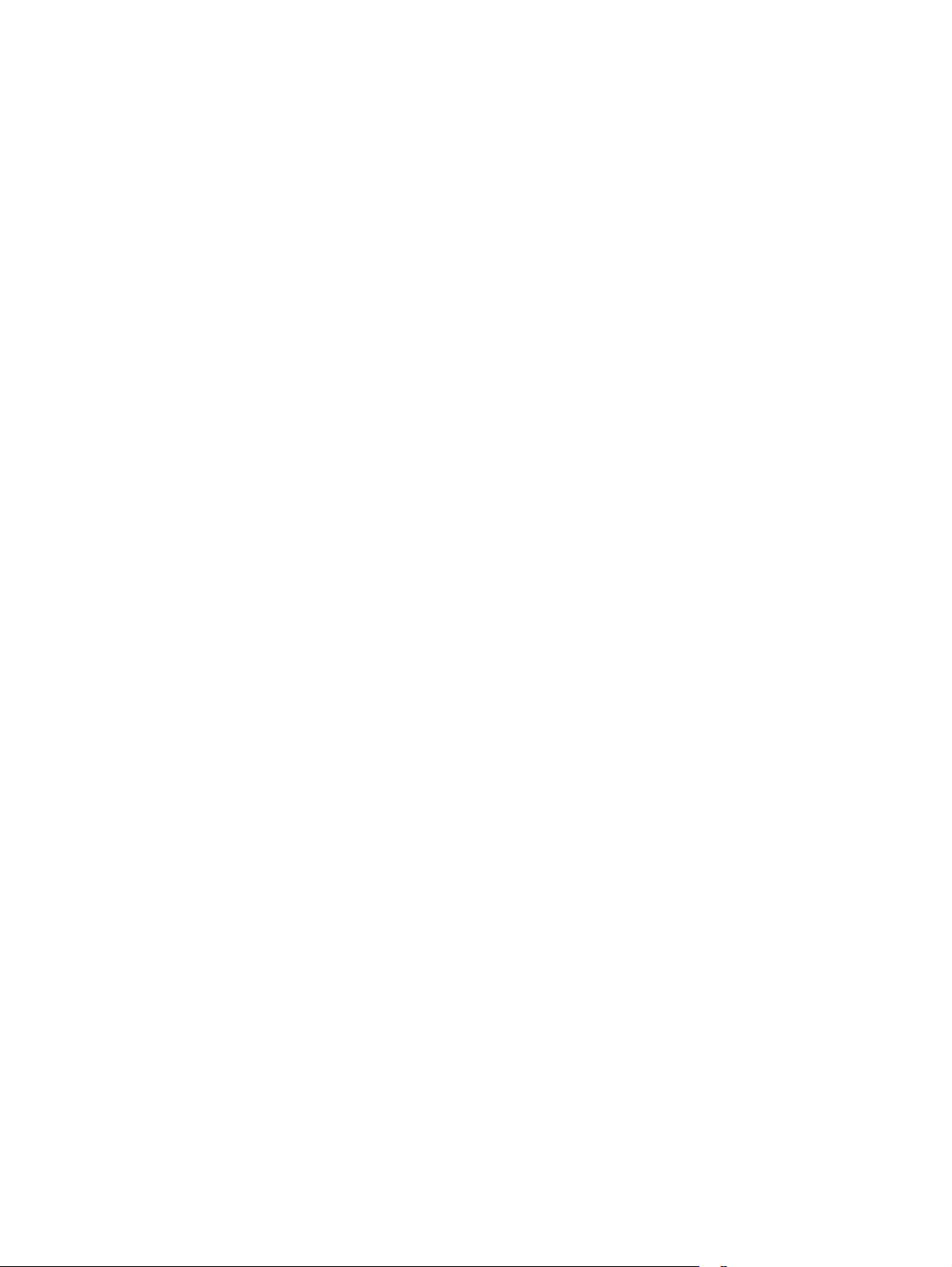
Сканер бағдарламалық құралы (Windows)
HP ScanJet Pro 4500 fn1 сканері HP Scan қолданбасын қоса көптеген Windows сканерлеу құралдары мен
драйверлерін қамтиды.
HP сканерлеу бағдарламалық құралы
HP ScanJet Pro 4500 fn1 сканері арқылы сканерлеулерді орындаңыз.
HP сканері құралдарының қызметтік бағдарламасы
Сканердің қуатын басқару параметрлері мен күйін іздеу үшін HP Scanner Tools Utility қызметтік
бағдарламасын пайдаланыңыз. Сканер параметрлері туралы ақпаратты табу үшін Анықтама файлын
қараңыз.
HP TWAIN
HP TWAIN кескін жасау/сканерлеу аппараттық құралы мен TWAIN үйлесімді бағдарламалық құрал
қолданбаларының арасында бағдарламалық құрал интерфейсін қамтамасыз етеді. Барлық TWAIN
үйлесімді бағдарламалық құралдары бірдей жолмен жұмыс істемейді, сондықтан сканерлеуді алу
жолы бойынша бағдарламалық құрал құжатының толық деректері жөнінде кеңесіңіз.
ISIS
ISIS (Кескін жасау мен сканердің интерфейс сипаттамасы) кескін жасау/сканерлеу аппараттық құралы
мен бағдарламалық құрал қолданбаларының арасында бағдарламалық құрал интерфейсін
қамтамасыз етеді. ISIS драйверлері ISIS интерфейсімен үйлесімді барлық сканерлер үшін тұрақты
байланысты қамтамасыз етеді.
WIA
WIA кескін жасау/сканерлеу аппараттық құралы мен WIA үйлесімді бағдарламалық құрал
қолданбаларының арасында бағдарламалық құрал интерфейсін қамтамасыз етеді. Барлық WIA
үйлесімді бағдарламалық құралдары бірдей жолмен жұмыс істемейді, сондықтан сканерлеуді алу
жолы бойынша бағдарламалық құрал құжатының толық деректері жөнінде кеңесіңіз.
KKWW Сканер бағдарламалық құралы (Windows) 13
Page 22

Сканердің бағдарламалық құралы (OS X)
Бұл сканер Apple AirPrint-Scan мүмкіндігімен сыйысымды. Ешқандай қосымша бағдарламалық
құралды қоймай Кескін түсіру немесе басқа ICA үйлесімді қолданбалар арқылы сканерлеуге болады.
Сканердің барлық мүмкіндіктерін қолдану үшін HP компаниясы HP компаниясы қамтамасыз ететін
HP Easy Scan және HP қызметтік бағдарламасымен қоса сканерлеу шешімін орнатуды ұсынады.
HP Easy Scan
Құжаттар мен фотосуреттерді сканерлеп, сканерлеу таңбашаларын басқарыңыз.
HP қызметтік бағдарламасы
НР сканерінің құралдары утилитасының Күтім тақтасында сканерді пайдалану және көрсетілген күтім
журналы көрсетіледі, сондай-ақ сканерге күтім көрсету туралы ескертеді. Күтім тақтасы таңдалғанда
хабарландыру НР қызметтік бағдарламасында көрсетіледі.
14 2-тарау Өнімнің ерекшеліктері KKWW
Page 23

Енгізілген веб-сервер
Өнім енгізілген веб-сервермен жабдықталады, ол өнім және желі әрекеттері туралы ақпаратқа
қатынауды қамтамасыз етеді. Бұл ақпарат Microsoft Internet Explorer, Mozilla Firefox немесе Google
Chrome сияқты веб-шолғышта көрсетіледі.
Енгізілген веб-сервер өнімде орнатулы болады. Ол желілік серверде орналаспайды.
Енгізілген веб-сервер желіге қосылған компьютері және стандартты веб-шолғышы бар кез келген
адам пайдалана алатын өнімді интерфейспен қамтамасыз
құрал орнатылмаған немесе конфигурацияланбаған, бірақ компьютеріңізде қолдау көрсетілетін вебшолғыш болуы керек. Енгізілген веб-серверге кіру үшін шолғыштың мекенжай жолында өнімнің IP
мекенжайын теріңіз. IP мекенжайды табу үшін негізгі экранның жоғарғы оң жақ бұрышындағы Желі
белгішесін түртіп, Сымды (LAN) түймесін түртіңіз.
етеді. Ешқандай арнайы бағдарламалық
KKWW Енгізілген веб-сервер 15
Page 24

Ұйқы режимі және автоматты түрде өшірілу параметрлері
Әдепкі бойынша сканер қуатты үнемдеу үшін әрекетсіздіктің 15 минутынан кейін ұйқы режиміне енеді
және әрекетсіздіктің екі сағатынан кейін автоматты түрде өшіріледі.
Windows: әдепкі автоматты өшіру параметрлерін өзгерту үшін сенсорлық тақтаны немесе енгізілген
веб-серверді пайдаланыңыз.
OS X: әдепкі автоматты түрде өшіру пәрменін өзгерту үшін Қуат тақтасы қолданбасын пайдаланыңыз.
1. НР утилитасын бастаңыз.
2. Энергия белгішесін
3. Шам режимі параметрін таңдаңыз.
4. Автоматты түрде өшірілу уақыты параметрін Сканердің қуатын автоматты түрде өшіру:
ашылмалы тізімінен таңдаңыз.
басыңыз.
16 2-тарау Өнімнің ерекшеліктері KKWW
Page 25

3 Сканерді пайдалану
Келесі тақырыптар түпнұсқаларды жүктеу және сканерлеу жолын сипаттайды.
KKWW 17
Page 26

Түпнұсқаларды жүктеу
Келесі тақырыптар құжат беру құрылғысына және сканер әйнегіне түпнұсқаларды жүктеу жолын
сипаттайды.
Түпнұсқаларды жүктеу кеңестері
●
Құжатты беру құрылғысының ең үлкен көлемі 75 г/м
2
(20 фунт) қағаздың 50 парағы болады.
Ауыр қағазды қолданған кезде, ең үлкен көлем азайтылады.
●
Құжаттардың мына талаптарға сәйкестігін тексеріңіз:
Ені:51 мм – 216 мм
Ұзындығы:148 мм – 3100 мм
Салмағы:45 г/см – 120 г/см
●
Құжаттардың келесі түрлерін сканерлеу қағаз кептелістерін немесе құжаттардың зақымдалуын
тудыруы мүмкін.
Қыртысталған немесе мыжылған
құжаттар
Жыртылған құжаттар Қағаз қысқыштары немесе
Көшіргіш қағаз Жабынды қағаз
Бұралған құжаттар
қапсырмалары бар құжаттар
Өте жіңішке, жартылай мөлдір қағаз Жапсырма жазбалары немесе
Фотосуреттер Диапроектор диапозитивтері
Бір-біріне жабыстырылған қағаздар Толығымен кептірілмеген тонері бар
●
Беру құралына салмас бұрын, құжаттардағы кез келген бүгілулерді не шиыршықтарды жазыңыз.
тіркелген жалаушалары бар қағаз
немесе желім не түзету сұйықтығы
сияқты дымқыл заттары бар қағаз
Құжаттың басқы бұрышы бұралған немесе бүктелген болса, ол қағаз кептелісін тудыруы мүмкін.
●
Нәзік құжаттарды сканерлеу үшін (фотосуреттер немесе мыжылған не өте жеңіл қағаз сияқты),
құжаттың бетін планшеттік сканер әйнегіне салыңыз.
●
Құжатты беру құрылғысындағы қақпақтың қауіпсіз жабылғанын тексеріңіз.
●
бағыттауыштарын құжаттың ені бойынша реттеңіз. Қағаз бағыттауыштарының түпнұсқа
Қағаз
бұрыштарына тиетінін тексеріңіз. Қағаз бағыттауыштары мен құжат бұрыштары арасында бос
орын қалса, сканерленген кескіннің бұрмалануы мүмкін.
18 3-тарау Сканерді пайдалану KKWW
Page 27

Қолдау көрсетілетін қағаз өлшемдері
Автоматты түрде құжат беру құрылғысына арналған қолдау көрсетілетін қағаз өлшемдері:
Атауы Сипаттама
Ең аз қағаз өлшемі 148 x 51 мм
Ең үлкен қағаз өлшемі 216 x 356 мм
Планшеттік сканерге арналған қолдау көрсетілетін қағаз өлшемдері:
Атауы Сипаттама
Ең үлкен қағаз өлшемі 216 x 356 мм
Өлшемдер Планшетті сканер Автоматты құжат бергіш
U.S.-Letter: 215,9 мм x 297,4 мм (8,5 дюйм x 11
дюйм)
U.S.-Legal: 215,9 мм x 355,6 мм (8,5 дюйм x 14
дюйм)
U.S.-Executive: 184,2 мм x 266,7 мм (7,25 дюйм x
10,5 дюйм)
ISO A4: 210 мм x 297 мм (8,3 дюйм x 11,7 дюйм)
JIS B5: 182 мм x 257 мм (7,2 дюйм x 10,1 дюйм)
ISO B5: 176 мм x 250 мм (7,0 дюйм x 9,9 дюйм)
ISO A5:148 мм x 210 мм (5,8 дюйм x 8,3 дюйм)
ISO A6:105 мм x 148 мм (4,1 дюйм x 5,8 дюйм)
Автоматты түрде құжат беру құрылғысының (ADF) кіріс науасына қағазды жүктеу
●
Кіріспе
●
Құжаттарды жүктемес бұрын талап етілетін нұсқаулар
●
Құжаттар салу тәсілі
●
Өлшемі бірдей құжаттарды салыңыз
Кіріспе
Бұл құжат HP ScanJet планшетті сканерінің автоматты түрде құжат беру құрылғысының (ADF) кіріс
науасына бірдей және аралас өлшемді құжаттарды жүктеу жолы бойынша нұсқауларды береді.
KKWW Түпнұсқаларды жүктеу 19
Page 28

●
Өлшемі мен ені бірдей қағазы бар құжаттар бірдей өлшемді құжаттар болып табылады.
●
Ені мен ұзындығы түрлі қағазы бар құжаттар аралас өлшемді құжаттар болып табылады,
мысалы, заңды өллемді, хат өлшемді және чек.
Құжаттарды жүктемес бұрын талап етілетін нұсқаулар
Құжатты автоматты беру құрылғысының кіріс науасына құжаттарды жүктеудің алдында келесі
нұсқауларды орындаңыз:
●
Құжатты автоматты беру құрылғысының кіріс науасына қағаздың ұсынылған түрі мен өлшемін
салыңыз. Қағаз өлшемдерінің толық тізімі мен түрлерін «Қолдау көрсетілетін қағаз түрлері»
бөлімінен қараңыз.
●
Қағаз кептелістерінен құтылу құжаттардың кез келген бүктелген немесе бұралған жерлерін
түзетіңіз.
●
Степлер қапсырмаларын, қағаз қысқыштарын
немесе жапсырғыш жазбаларды алып тастау үшін
беттерді желдетіңіз.
Cурет 3-1 Құжаттың беттерін желдету
●
Қағаз бағыттауыштарын құжат ені бойынша реттеңіз. Қағаз бағыттауыштары мен құжаттардың
бұрыштары арасында бос орын қалса, сканерленген сурет жағылған болуы мүмкін.
ЕСКЕРТПЕ: Чектер сияқты кішкентай құжаттарды жүктеген кезде, ең ұзын ұшын қағаз ені
бағыттауыштарына параллель орналастырыңыз.
Cурет 3-2 Қағаз бағыттауыштарын реттеңіз
20 3-тарау Сканерді пайдалану
S
ca
nJe
t
P
ro
4
50
0
f1
Page 29

Құжаттар салу тәсілі
Құжатты автоматты беру құрылғысының кіріс науасына салынатын құжаттардың түрін анықтаңыз,
одан кейін келесі әдістердің біреуін пайдаланыңыз:
●
Өлшемі бірдей құжаттарды салыңыз
●
Құжаттарды сканер әйнегіне салу
ЕСКЕРТПЕ: Нәзік құжаттарды сканерлеу үшін (фотосуреттер немесе мыжылған не өте жеңіл қағаз
сияқты), құжаттың бетін төмен қаратып сканер әйнегіне салыңыз.
Өлшемі бірдей құжаттарды салыңыз
Құжаттарды жүктемес бұрын талап етілетін нұсқаулар бөліміндегі нұсқауларды орындаңыз, одан
кейін бірдей өлшемді құжаттарды құжатты автоматты беру құрылғысының кіріс науасына салу үшін
келесі әрекеттерді жүзеге асырыңыз:
1. Тегіс беткейдегі беттердің ұзын ұшын түртіп, одан кейін құжат беттерінің ұштарын туралау үшін
құжат беттерінің жоғарғы ұшын айналдырыңыз және түртіңіз.
Түпнұсқаларды жүктеу 21
Page 30

2. Құжаттарды беру құрылғысының кіріс науасына беттерді жоғары қаратып және жоғарғы
ұшымен беттерді жүктеңіз.
ЕСКЕРТПЕ: Құжат жинағының ұшын түртпеңіз немесе құжат беру құрылғысының кіріс науасына
қағаз бумасын тастамаңыз.
Cурет 3-3 Бірдей өлшемді құжаттарды құжатты автоматты беру құрылғысының кіріс науасына
салу
S
ca
nJe
t
Pro
4
50
0
f1
3. Қағаз бағыттауыштарын құжаттың еніне туралаңыз.
ЕСКЕРТПЕ: Олар құжаттарды бүгуі ықтимал болғандықтан, қағаз бағыттауыштарын қатты
итермеңіз.
Құжаттар сканерлеуге дайын.
Құжаттарды сканер әйнегіне салу
1. Сканердің қақпағын ашыңыз.
2. Құжаттың бетін төмен қаратып сканер әйнегіне құрылғыдағы таңбаларға сәйкес
орналастырыңыз.
3. Сканер қақпағын жабыңыз. Құжат сканерлеуге дайын.
22 3-тарау Сканерді пайдалану KKWW
Page 31

Сканерлеуді аппараттық құралдан бастаңыз.
Компьютерге сканерлеу
Компьютерге сканерлеу үшін мына қадамдарды орындаңыз:
1. Құжатты планшеттік әйнекке немесе автоматты құжат бергішке салыңыз.
2. Сканердің сенсорлық тақтасындағы Компьютерге түймесін басыңыз.
3. Сканер орнатылған HP бағдарламалық құралы бар және сканерден сканерлеулерді алу
мүмкіндігі қосылған компьютерлердің тізімін көрсетеді. Сканерлеуді алу үшін компьютерді
таңдаңыз.
4. Сканердің сенсорлық тақтасында орындалатын (мысалы, PDF құжатына сканерлеу) сканерлеу
таңбашасын таңдаңыз.
5. Сканерлеу
ЕСКЕРТПЕ: Бір көзіне қағаз жүктелсе, бірақ басқа көзіне жүктелмесе, сканер жүктелген көзінен ғана
сканерлейді. Мысалы, қағаз сканер əйнегіне емес құжатты автоматты беру құрылғысына жүктелген
кезде, құжат құжатты автоматты беру құрылғысынан сканерленеді.
түймесін басыңыз. Сканерлеу таңдалған компьютерге жіберіледі.
Желі орнына сканерлеу
Желі орнына сканерлеу үшін мына қадамдарды орындаңыз:
1. Құжатты планшеттік әйнекке немесе автоматты құжат бергішке жүктеңіз.
2. Негізгі экраннан Желі қалтасына пәрменін таңдаңыз.
3. Экрандық сканерлеудің тағайындалу параметрлерін орындаңыз.
4. Сканерлеу пәрменін таңдаңыз.
ЕСКЕРТПЕ: Бір көзіне қағаз жүктелсе, бірақ басқа көзіне жүктелмесе, сканер жүктелген көзінен ғана
сканерлейді. Мысалы, қағаз сканер əйнегіне емес құжатты
кезде, құжат құжатты автоматты беру құрылғысынан сканерленеді.
автоматты беру құрылғысына жүктелген
KKWW Сканерлеуді аппараттық құралдан бастаңыз.23
Page 32

Сканерлеу бағдарламалық құралын (Windows) пайдалану
Келесі тақырыптар сканерлеу бағдарламалық құралын пайдалану жолын сипаттайды.
Сканерлеу енбелгілерімен жұмыс істеу
Сканерлеу таңбашалары жиі орындалатын сканерлеу тапсырмалары үшін параметрлерді таңдаудың
жылдам әрі тиімді жолын береді.
●
Сканерлеу таңбашаларын жасап, өзгерту үшін НР сканерлеу бағдарламалық құралын
пайдаланыңыз.
Сканерлеу енбелгілерін қарап шығу
Қолданылатын енбелгілерді көру үшін НР сканерлеу бағдарламасын ашыңыз. Қолданылатын
енбелгілер тізімі сол жақта көрсетіледі.
Сканерлеу енбелгілерін жасау
Сканерлеу енбелгісін жасау үшін осы қадамдарды орындаңыз:
1. НР сканерлеу бағдарламалық құралын ашыңыз.
2. Жаңа сканерлеу таңбашасын жасау параметрін таңдаңыз.
3. Жаңа енбелгінің атауын енгізіңіз.
4. Ағымдағы параметрлерден жаңа енбелгіні жасау немесе бұрынан бар енбелгіні қолдану
опциясын таңдаңыз.
5. Жасау түймешігін басыңыз.
6. Жаңа сканерлеу таңбашасы үшін параметрлерді өзгертіңіз. Қосымша параметрлерді ашу үшін
Қосымша түймесін
7. Өзгертулерді таңбашаларға сақтау үшін таңбашалар тізіміндегі жаңа таңбаша атауының
жанындағы Сақтау белгішесін басыңыз немесе өзгертулерді болдырмау үшін Болдырмау
белгішесін басыңыз.
басыңыз.
Таңбашаларды өзгерту (Windows жүйесінде ғана)
Сканерлеу енбелгісін өзгерту үшін осы қадамдарды орындаңыз:
1. НР сканерлеу бағдарламалық құралын ашыңыз.
2. Өзгертілетін енбелгілерді сол жақтағы тізімнен таңдаңыз.
3. Экранның оң жағындағы параметрлерді таңдаңыз. Қосымша параметрлерді ашу үшін Қосымша
түймесін басыңыз.
4. Өзгертулерді сақтау үшін, таңбаша атауының оң жағында орналасқан Сақтау белгішесін
басыңыз.
24 3-тарау Сканерді пайдалану KKWW
Page 33

Суретке сканерлеу (Windows)
1. Құжатты құжат беру құрылғысына немесе планшеттік сканер әйнегіне салыңыз.
2. НР сканерлеу бағдарламалық құралын ашыңыз.
3. JPEG пішімінде сақтау немесе JPEG пішімінде электрондық поштамен жіберу параметрін
таңдаңыз, одан кейін Сканерлеу түймесін басыңыз.
–немесе–
Кез келген басқа сканерлеу таңбашасын таңдаңыз, Элемент түрін Фотосуретке өзгертіп, Файл
түрі ашылмалы тізімінен сурет файлын таңдаңыз, одан кейін Сканерлеу
PDF пішіміндегі файлға сканерлеу (Windows)
1. Құжатты құжат беру құрылғысына немесе планшеттік сканер әйнегіне салыңыз.
2. НР сканерлеу бағдарламалық құралын ашыңыз.
3. PDF пішімінде сақтау немесе PDF пішімінде электрондық поштамен жіберу параметрін
таңдаңыз, одан кейін Сканерлеу түймешігін басыңыз.
–немесе–
Кез келген басқа сканерлеу таңбашасын басып, Файл түрі ашылмалы мәзірінен PDF файлын
таңдаңыз, одан кейін Сканерлеу түймешігін басыңыз.
түймешігін басыңыз.
Өңдеу үшін мәтінді сканерлеу (OCR) (Windows)
HP сканерінің бағдарламалық құралы беттегі мәтінді компьютерде өңдеуге болатындай мәтінге
түрлендіру үшін оптикалық таңбаларды тану (OCR) мүмкіндігін пайдаланады. OCR бағдарламалық
құралы HP Scan және ReadIris Pro бағдарламалық құралымен беріледі. OCR бағдарламалық құралы
туралы ақпаратты онлайн анықтаманың өңдеу үшін мәтінді сканерлеу бөлімінен қараңыз.
Электрондық поштаға сканерлеу (Windows)
ЕСКЕРТПЕ: Электрондық поштаға сканерлеу үшін құрылғының Интернетке қосылғандығын
тексеріңіз.
1. Құжатты құжат беру құрылғысына немесе планшеттік сканер әйнегіне таңбаларға сәйкес
орналастырыңыз.
2. НР сканерлеу бағдарламалық құралын ашыңыз.
3. PDF пішімінде электрондық поштамен жіберу немесе JPEG пішімінде электрондық поштамен
жіберу параметрін таңдаңыз, одан кейін Сканерлеу түймешігін басыңыз.
–немесе–
Кез келген басқа сканерлеу таңбашасын басып, Жіберу ашылмалы мәзірінен Электрондық
пошта пәрменін таңдаңыз, содан соң Сканерлеу
түймесін басыңыз.
Бұлтқа жіберу (Windows)
ЕСКЕРТПЕ: Бұлтқа сканерлеу үшін құрылғының Интернетке қосылғандығын тексеріңіз.
KKWW Сканерлеу бағдарламалық құралын (Windows) пайдалану 25
Page 34

1. Құжатты құжат беру құрылғысына жүктеңіз немесе көрсеткіштерге сәйкес құжатты планшеттік
сканер әйнегіне орналастырыңыз.
2. НР сканерлеу бағдарламалық құралын ашыңыз.
3. Бұлтқа жіберу пәрменін таңдап, файлдың орнын таңдаңыз (мысалы, OneDrive, Google Drive
немесе DropBox).
4. Сканерлеуді жасау пәрменін таңдаңыз.
Ұзын немесе тым ұзын құжаттарды сканерлеу (Windows)
Әдепкі бойынша 356 мм өлшемінен аз немесе оған тең бет ұзындықтары үшін сканер Өлшемді
автоматты түрде анықтау таңдауы арқылы бет өлшемін анықтайды.
Ұзын немесе тым ұзын құжаттар үшін сканерлеу таңбашасы параметрлері аймағындағы бет өлшемінің
ашылмалы тізімінен Ұзын (8,5 x 34 дюйм) немесе Тым ұзын (8,5 x 122 дюйм) тармағын таңдаңыз.
ЕСКЕРТПЕ: Ұзын немесе өте ұзын бет параметрін пайдалану
сканерлеуге болады.
Егер сканер ұзын немесе өте ұзын беттерді сканерлеу параметріне орнатылса, ол бір беттен
сканерлейді. Әдепкі беттерді сканерлеу үшін осы параметрді пайдалану процесті баяулатады және
356 мм өлшемінен ұзын беттерді сканерлеуге ғана пайдаланылуы қажет.
Көптеп беруді анықтау
Көптеп беруді анықтау мүмкіндігі бір уақытта сканерге бірнеше беттің берілгенін білсе, сканерлеу
процесін тоқтатады. Бұл мүмкіндік әдепкі параметрлер бойынша қосылған.
Келесілерді сканерлеу кезінде, бұл мүмкіндікті өшіру пайдалы болуы мүмкін.
●
Бірнеше бөлік пішіндері (HP компаниясы ұсынбайтын қолданыс).
●
Жапсырмалар немесе жапсырғыш жазбалар бар құжаттар оларға тіркелмейді.
ЕСКЕРТПЕ: HP емес бағдарламалық құралдан сканерлегенде көптеп беруді
үшін, ISIS немесе WIA пайдаланушы интерфейсін пайдаланыңыз.
Күн сайын сканерлеу
Күн сайын сканерлеу таңбашасы пайдаланушыларға сканерлеу таңбашасын күн сайынғы
қажеттіліктер үшін анықтауға және сақтауға мүмкіндік береді. Күн сайын сканерлеу таңбашасы
таңдалған кезде, келесі Сканерлеу таңбашаларының параметрлерін өзгертуге болады:
кезінде бір-ақ бетті бір уақытта
анықтау мүмкіндігін қосу
●
Элемент түрі
●
Бет жақтары
●
Page Size (Бет өлшемі)
●
Түсті режим
●
Мақсатты орын/Файл түрі
26 3-тарау Сканерді пайдалану KKWW
Page 35

Құжаттан түсті сүзіңіз (түсті тастау) (Windows)
Түстер каналын (қызыл, жасыл не көк) немесе жеке үш түске дейін оларды сүзуге болады. Арнайы
түстер үшін сезімталдық параметрі сканерленген түстер көрсетілген түске қалай жақын
сәйкестендірілуін басқарады.
Сканерлеуден түстерді алып тастау файл өлшемін азайтып, оптикалық тану таңбасының нәтижелерін
ұлғайтады.
HP Smart құжатты сканерлеу бағдарламалық құралы профайлындағы сканерден азайту үшін түстерді
таңдау мақсатында осы қадамдарды
1. НР сканерлеу бағдарламалық құралын ашыңыз.
2. Көру құралына тасталған түстері бар үлгі бетін сканерлеңіз.
3. Қосымша түймесін басып, Кескін қойындысын басыңыз, содан соң Түсті тастау мүмкіндігін
таңдаңыз.
4. Тастау үшін түсті таңдап, тамшуыр құралын пайдаланып алдын ала қарау құралынан түсті
таңдаңыз. Түстер сақталғанын тексеріңіз.
орындаңыз:
Тек қана түс қойындысы параметрлері таңдалатын сканер үшін
Түс қойындысы параметрлері туралы қосымша ақпаратты пайдаланып отырған сканерлеу
бағдарламалық құралының желідегі анықтамасынан қараңыз.
қол жетімді.
Парақ өлшемін автоматты түрде анықтау (Windows)
HP Scan бағдарламалық құралы Өлшемді автоматты түрде анықтау пәрменін пайдаланып бет
өлшемін автоматты түрде анықтайды. Өлшемді автоматты түрде анықтау параметрі
қолданылғанда, сканерленген кескін анықталған беттің өлшемімен қиып, қисайған мазмұнды түзетеді.
Түсті автоматты түрде анықтау (Windows)
Түсті сканерлеу түсі ретінде қамтитын беттерді сақтау және барлық басқа беттерді ақ-қара түсте
сақтау арқылы сканерленген файлдың өлшемін азайту үшін осы мүмкіндікті пайдаланыңыз.
Сканерленген кескіндегі түсті автоматты түрде анықтау үшін, мына қадамдарды орындаңыз:
1. НР сканерлеу бағдарламалық құралын ашыңыз.
2. Сканерлеу таңбашасын таңдаңыз.
3. Түсті режим ашылмалы тізімін ашып, Түсті автоматты түрде
4. Түсті автоматты түрде анықтау сезгіштігін және шығыс режимі параметрлерін реттеу үшін
Қосымша түймесін басып, Сурет қойыншасын таңдаңыз және Түсті автоматты түрде анықтау
ашылмалы тізімін ашыңыз.
анықтау тармағын таңдаңыз.
ЕСКЕРТПЕ: Түсті автоматты анықтау параметрлері туралы қосымша ақпаратты пайдаланып отырған
сканерлеу бағдарламалық құралының желідегі анықтамасынан қараңыз.
HP компаниясына жатпайтын бағдарламалық құралдан сканерлегенде түсті автоматты
ISIS немесе WIA пайдаланушы интерфейсін пайдаланыңыз.
KKWW Сканерлеу бағдарламалық құралын (Windows) пайдалану 27
анықтау үшін
Page 36

Жетілдірілген мәтіні бар қара және ақ режимді қолданып сканерлеу (Windows)
Бұл мүмкіндікті ақ-қара мәтінді сканерлеу кезінде сканерленген кескінді жақсарту үшін
пайдаланыңыз. Бұл мүмкіндікті пайдалану үшін, келесі әрекеттерді орындаңыз:
1. НР сканерлеу бағдарламалық құралын ашыңыз.
2. Сканерлеу енбелгісін таңдаңыз.
3. \Қосымша түймесін басып, Сурет қойыншасын ашыңыз және Шекті мән параметрін таңдаңыз.
4. Мазмұнды жақсарту құсбелгісін қойып, ОК түймесін басыңыз.
Сканерленген суреттерді автоматты түрде түзету (Windows)
Windows: Бастапқы құжаттағы бет өлшемдеріне қатысты жылжытылған мазмұнды түзету үшін
Автоматты түрде түзету мүмкіндігін қолданыңыз. Сканерлеу процесі кезінде қисайтылған болуы
мүмкін беттегі кескіндерді түзету үшін Өлшемді автоматты түрде анықтау мүмкіндігін қолданыңыз.
1. НР сканерлеу бағдарламалық құралын ашыңыз.
2. Сканерлеу енбелгісін таңдаңыз.
3. \Қосымша түймесін басып, Құжат қойыншасын ашыңыз және Мазмұнды түзету параметрін
таңдаңыз.
Басқа сканерлеу бағдарламалық құралының көмегімен сканерлеу (Windows)
Сондай-ақ, үшінші тарапты қолданбаларға HP ScanJet Pro 4500 fn1 желі сканері қолдау көрсетеді:
●
Readiris Pro–OCR қолданбасы.
●
Cardiris–Business карта қолданбасы.
●
PaperPort–Personal құжатты басқару қолданбасы.
●
TWAIN, ISIS және WIA мүмкіндігін қолдайтын үшінші тарапты қолданбалар.
28 3-тарау Сканерді пайдалану KKWW
Page 37

Сканерлеу бағдарламалық құралын пайдалану (OS X)
Келесі тақырыптар HP Easy Scan бағдарламалық құралын пайдалану арқылы сканерлеу жолын
сипаттайды.
HP Easy Scan (OS X)
1. Қағазды сканер әйнегіне немесе құжат бергішке салыңыз.
2. Қолданбалар қалтасындағы HP Easy Scan белгішесін екі рет басыңыз.
3. Осы ScanJet Pro 4500 fn1 таңдалған сканер екенін тексеріңіз.
4. Сканерлеу жұмысына жарамды сканерлеу алдын ала орнатуын таңдаңыз.
5. Сканерлеу түймесін басыңыз.
6. Барлық бет сканерленгеннен кейін Файл және Сақтау түймесін басыңыз.
7. Файлдың сақталу әдісі мен жолын көрсетіп, Сақтау түймесін
Басқа бағдарламалардан сканерлеу (OS X)
Кескінді кез келген ICA үйлесімді бағдарламасына тікелей сканерлеуге болады. Сканерден суреттерді
импорттау немесе жинақтау үшін бағдарламадағы параметрлерді іздеңіз.
ЕСКЕРТПЕ: HP бағдарламалық құралы TWAIN сканерлеуіне қолдау көрсетпейді. Қолданба
қызметтерді импорттаса не жинақтаса, бірақ HP сканері тізімде болмаса, бағдарлама тек қана TWAIN
мүмкіндігіне қолдау көрсететін сканерлерді іздеп жатқан болуы мүмкін.
Мобильді сканерлеу
HP компаниясы ноутбуктан, планшеттен, смартфоннан немесе басқа мобильді құрылғыдан HP Scanner
құрылғысына оңай сканерлеуді қосу үшін бірнеше мобильді шешімін ұсынады. Қосымша ақпарат алу
үшін www.hp.com/support/sj4500fn1 бетіне өтіңіз.
ЕСКЕРТПЕ: Мобильді сканерлеуді орындаудың алдында құрылғыдағы Wi-Fi қызметін қосыңыз.
басыңыз.
KKWW Сканерлеу бағдарламалық құралын пайдалану (OS X) 29
Page 38

Сканерлеу туралы кеңестер
Сканерлеу және тапсырма жылдамдықтарын бірге оңтайландыру
Бірнеше параметрлер сканерлеу жұмысына арналған жалпы уақытқа әсер етеді. Сканерлеу жұмысын
оңтайландыру үшін келесі ақпаратты қараңыз.
●
Жұмысты оңтайландыру үшін, компьютер ұсынылған жүйе талаптарына сай келетінін тексеріңіз.
Ең аз ұсынылатын жүйе талаптарын қарау үшін
сканер үлгісі мен сипаттамалары сияқты сөз бойынша іздеуді жүргізіңіз.
●
Сканерленген кескінді ізделетін пішімде (мыс., ізделетін PDF) сақтау кескін пішімінде сақтауға
қарағанда ұзағырақ уақыт алуы мүмкін, себебі сканерленген кескін оптикалық таңбаны тану
құралын пайдаланып талданады. Ізделетін сканерлеу пішімін таңдамас бұрын ізделетін
нәтижелердің қажеттігін тексеріңіз.
www.hp.com веб-торабын ашыңыз, одан кейін
●
Қажетінен жоғары ажыратымдылықта сканерлеу
басымдықтары жоқ үлкен файлды жасайды. Жоғары ажыратымдылықта сканерлеу кезінде,
сканерлеу жылдамдығын арттыру үшін ажыратымдылықты төмен деңгейге орнатыңыз.
Нәзік түпнұсқаларды сканерлеу
Нәзік құжаттарды (фотосуреттер немесе мыжылған не өте жеңіл қағаздағы құжаттар) сканерлеу үшін,
құжаттың бетін төмен қаратып планшетті сканер әйнегіне салыңыз.
сканерлеу уақытын арттырады және қосымша
30 3-тарау Сканерді пайдалану KKWW
Page 39

4 Күтім жəне техникалық қызмет
Бұл бөлім сканерге күтім көрсету және техникалық қызмет көрсету туралы ақпаратты береді. Күтім
туралы соңғы ақпаратты
●
Сенсорлық экранды тексеру және калибрлеу
●
Өнімді тазалау
●
Бөліктерді ауыстыру
●
Техникалық қызмет және сканерлеу жабдықтарына тапсырыс беру
www.hp.com/support веб-торабынан қараңыз.
KKWW 31
Page 40

Сенсорлық экранды тексеру және калибрлеу
Сенсорлық экранды тексеру және калибрлеу үшін келесіні орындаңыз:
1. Параметрлер пәрменін таңдаңыз.
2. Дисплей пәрменін таңдаңыз.
3. Төмен айналдырып, Экранды қайта калибрлеу пәрменін таңдаңыз.
4. Калибрлеуді орындау үшін экрандық нұсқауларды орындаңыз.
5. Процесс аяқталғанда Қайта калибрлеу аяқталды хабары көрсетіледі.
32 4-тарау Күтім жəне техникалық қызмет KKWW
Page 41

Өнімді тазалау
Кездейсоқ сканерді тазалау жоғары сапалы сканерлеуді қамтамасыз етуге көмектеседі. Күтімнің
қажетті мөлшері пайдалану және қоршаған орта көлемін қамтитын бірнеше факторларға байланысты
болады. Қажет кезде айналмалы тазалауды орындаңыз.
Сканер әйнегін тазартыңыз.
Сканер әйнегін жүйелі түрде, шаң немесе қалдықтар болса, тазалап тұрыңыз.
Тазалауға кіріспес бұрын мына заттардың дайын болуына көз жеткізіңіз:
●
Таза, талшықсыз немесе микрофибралы мата
●
Әйнек тазалағыш зат немесе таза су
ЕСКЕРТУ: Сканер әйнегіне зақым келтіруі мүмкін қырғыштары, ацетон, жанармай, көміртек
тетрахлориді бар химиялық заттарды қолданбаңыз.
Әйнекте жолақтар қалдыруы мүмкін изопропил спиртін
Сканер әйнегін тазалау үшін осы қадамдарды орындаңыз:
1. Құжатты автоматты түрде беру құрылғысын көтеріңіз.
2. Сумен ылғалдандырылған таза, түксіз матаны қолданыңыз немесе таза, түксіз матаға әйнекті
тазалау құралын шашыңыз және одан кейін планшеттік сканер әйнегін мұқият тазалаңыз.
қолданбаңыз.
ЕСКЕРТУ: Әйнекті тазартқышты сканер әйнегіне тікелей шашпаңыз, себебі бұл зақымға әкелуі
мүмкін.
3. Сканер әйнегін құрғақ, жұмсақ, талшықтар қалдырмайтын матамен құрғатыңыз.
ЕСКЕРТПЕ: Сканер әйнегін толығымен құрғатыңыз.
4. Сканерді қосыңыз.
Сканер сканерлеуге дайын.
KKWW Өнімді тазалау 33
Page 42

Сканерленетін жолдарды тазалау
Сканерлеу жолақтарының бөліктерін тазалау үшін, осы қадамдарды орындаңыз:
1. Сканерді өшіру үшін Қуат түймесін басып, сканерден USB кабелін және қуат беру сымын
ажыратыңыз.
2. Құжатты автоматты түрде беру құрылғысын көтеріңіз.
3. Жұмсақ, әйнекті тазартқышпен дымқылданған жұмсақ, түксіз матаны қолдану арқылы сканерлеу
жолақтарын тазалаңыз.
ЕСКЕРТУ: Сканерлейтін жолақтарды тазалау үшін тек қана әйнекті тазартқышты қолданыңыз.
Сканерлейтін жолақтарға зақым келтіруі мүмкін қырғыштары, ацетон, жанармай, көміртек
тетрахлориді бар тазартқыштарды қолданбаңыз. Сканерлейтін жолақтарда жолақтар қалдыруы
мүмкін изопропил спиртін қолданбаңыз.
Әйнекті тазартқышты сканерлейтін жолақтарға тікелей шашпаңыз.
4. Сканерлеу жолақтарын құрғақ, жұмсақ, мамықсыз матамен құрғатыңыз. Сұр реңкті тартатын
материалдың әрбір жолағын сүртіңіз.
5. Сканерді қосу үшін құжат бергіштің қақпағын жауып, USB кабелі мен қуат беру құралын сканерге
қайта қосып, Қуат түймесін басыңыз. Сканер сканерлеуге дайын.
34 4-тарау Күтім жəне техникалық қызмет KKWW
Page 43

Бөліктерді ауыстыру
Қажет кезде бөліктерін ауыстыру жоғары сапалы сканерлеуді қамтамасыз етуге көмектеседі.
Енгізілген веб-сервер немесе сенсорлық тақта көрсеткенде немесе сканер дұрыс жұмыс істемесе,
бөліктерді ауыстыру қажет болуы мүмкін. HP ScanJet Pro 4500 fn1 құжатты автоматты беру
құрылғысының роликтерін ауыстыру жинағының құрамында мына бөліктер бар:
●
ролик қақпағы;
●
Қағазды бөлу роликтері
●
Қағазды тарту роликтерінің модулі.
Ауыстыру жинағы да
қамтиды.
осы бөліктердің әрбірін ауыстыруға арналған толық деректі нұсқауларды
Бөлу роликтерін және қақпақты орнына орнату
Қағазды бөлу роликтерін келесі жағдайларда ауыстырыңыз:
●
Windows: Ұсынылатын күтім тілқатысу терезесі оларды жөндеу қажеттігін көрсеткен кезде.
●
Сканерде қайталанатын құжат кептелістері болатын болса.
ЕСКЕРТПЕ: Шығыршықты ауыстыру жинағы тұтынылады және кепілдемеде немесе қалыпты қызмет
көрсету келісімдерінде қамтылмайды.
Қағазды бөлу роликтерін ауыстыру үшін осы қадамдарды орындаңыз:
1. Сканерді өшіру үшін Қуат түймесін басып, сканерден USB кабелін және қуат беру сымын
ажыратыңыз.
KKWW Бөліктерді ауыстыру 35
Page 44

2. Құжатты беру құрылғысының қақпағын ашыңыз.
S
c
a
n
J
e
t
P
r
o 4
5
0
0
f1
3. Роликтер қақпағының бүйірлеріндегі ілгектерін басып, роликтер қақпағын жоғары қарай көтеріп
алыңыз.
S
c
a
n
J
e
t
P
r
o
45
00 f
1
36 4-тарау Күтім жəне техникалық қызмет KKWW
Page 45

4. Роликтерді ауыстыру жинағында қамтылған нұсқауларда сипатталғандай алыңыз және орнына
салыңыз.
5. Роликтер қақпағын орнына салыңыз, одан кейін қағазды тарту роликтер модулін ауыстыруға
кірісіңіз.
Қағазды тарту роликтерінің модулін ауыстыру
1. Роликтер қақпағының бүйірлеріндегі ілгектерін басып, роликтер қақпағын төмен түсіріңіз.
KKWW Бөліктерді ауыстыру 37
Page 46

S
c
a
n
J
e
t Pr
o
4
5
00
f
1
2. Ролик білігін ұстағыштан шығарып алып, роликтер модулін алыңыз.
S
c
a
n
J
e
t
P
r
o
45
00 f
1
3. Қағазды тарту роликтерінің модулін ауыстыру жинағында қамтылған нұсқауларда
сипатталғандай орнына салыңыз.
4. Құжатты беру құрылғысының қақпағын жабыңыз. USB кабелі мен қуат беру құралын сканерге
қайта қосыңыз.
5. Сканерді қосу үшін Қуат түймесін басыңыз.
38 4-тарау Күтім жəне техникалық қызмет KKWW
Page 47

Техникалық қызмет және сканерлеу жабдықтарына тапсырыс беру
Сканерге күтім көрсетуге арналған бөліктерге тапсырыс беру үшін www.hp.com/buy/parts мекенжайы
бойынша HP сканер бөліктерінің веб-торабын қараңыз.
KKWW Техникалық қызмет және сканерлеу жабдықтарына тапсырыс беру 39
Page 48

40 4-тарау Күтім жəне техникалық қызмет KKWW
Page 49
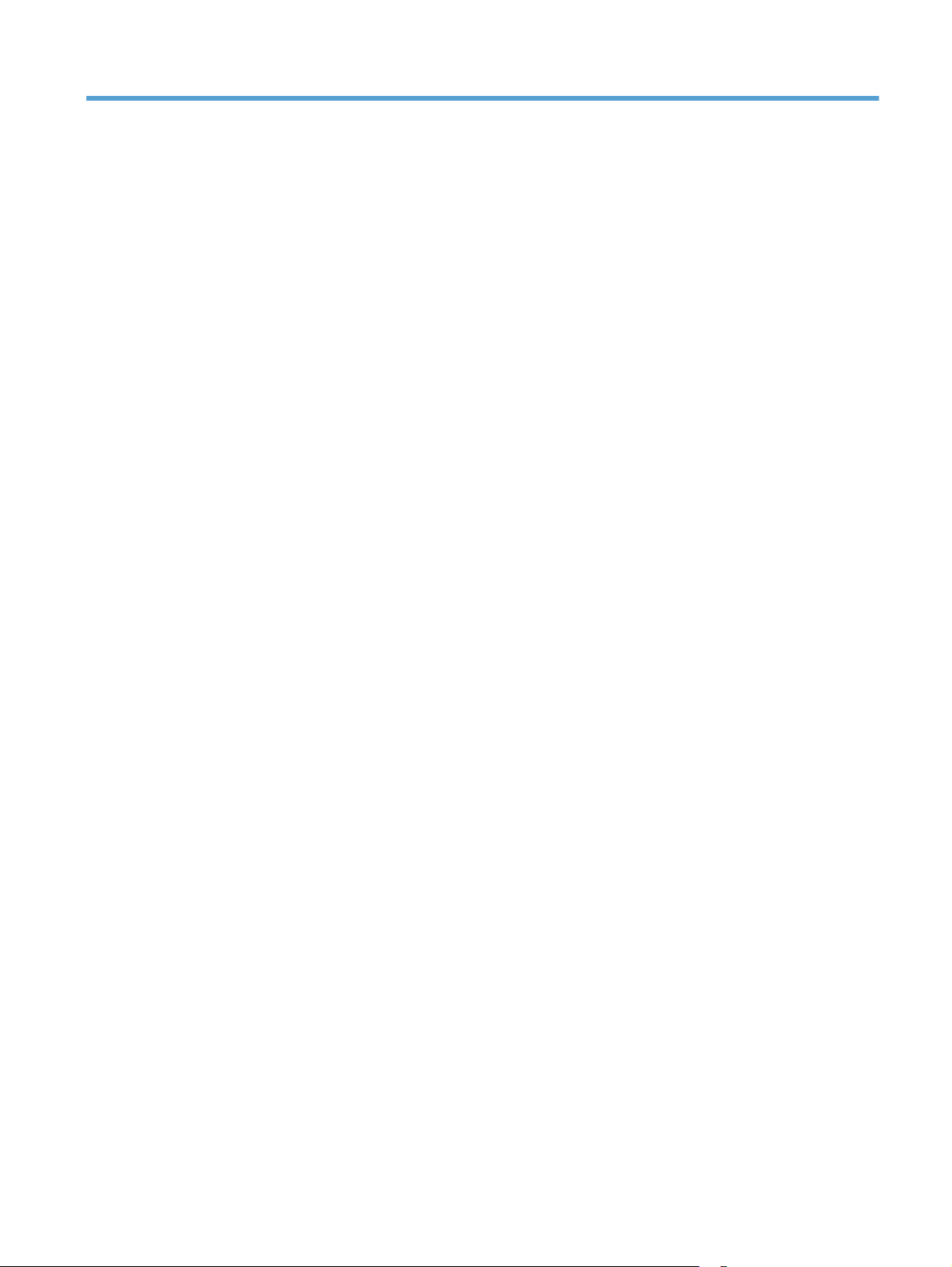
5 Проблемаларды шешу
Бұл бөлім сканердің жалпы ақаулықтарына арналған шешімдерді қамтиды.
Қосымша ақауларды жою бойынша мәліметтерді пайдаланылып тұрған НР сканерлеу
бағдарламасына арналған анықтамадан қараңыз.
KKWW 41
Page 50

Негізгі ақаулықтарды жою бойынша кеңес
Сканерлеудегі алынып тасталған не жоғалған кабельдер сияқты қарапайым мәселелер сканердің
анық емес сканерлеуін, күтпеген мәнерде жұмыс істеуін немесе тіптен жұмыс істемеуін тудырады.
Сканерлеу ақаулары туындаса, әрқашан келесі мәселелерді тексеріңіз.
●
Оптикалық таңбаларды тану мүмкіндігін қолданып құжатты сканерлейтін болсаңыз, түпнұсқа
құжаттың талдау үшін жеткілікті тұрғыда таза болуын тексеріңіз.
●
USB және қуат кабельдерінің сканердің
орналасқанын және қуат сымының жұмыс істейтін электр розеткасына немесе кернеуді
реттегішке жалғанғанын тексеріңіз.
●
Сканердің автоматты түрде қуаттан ажыратылмайтынын тексеріңіз. Олай болса, сканерді қосу
үшін Қуат түймесін басыңыз.
●
Сканердің қуатты алатынын тексеріңіз.
—
Қуат беру сымындағы жасыл жарық шығарғыш диодтың қосылу болуын тексеріңіз.
—
Жасыл жарық шығарғыш диод
қосылған кернеуді реттегіште қуаттың болуын тексеріңіз.
—
Қуат розеткасында немесе кернеуді реттегіште қуат болса, бірақ жасыл жарық шығарғыш
диод әлі де жанбаса, қуат беру сымында ақаулық болуы мүмкін. Көмек алу үшін
www.hp.com/support веб-торабына өтіңіз.
●
Сканерді қолдануға әрекет жасап жатқанда, Сканер табылмады қате хабарламасын алсаңыз,
сканерді өшіріп, 30 секундтай күтіңіз де, сканерді қайта қосыңыз. Бұл хабар экранға қайта шықса,
сканердің параметрлерін бастапқы қалпына келтіру қажет болу мүмкін.
●
Сканер компьютерге USB хабы немесе компьютердің алдындағы USB порты арқылы қосылған
болсаңыз, сканерді ажыратып, оны компьютердің артқы
жалғаңыз.
●
Windows: Сканерлеу түймесінің қосылғанына көз жеткізіңіз (қосымша ақпаратты «Өнімнің қол
жетімділігі» бөлімінен қараңыз).
артқы жағындағы сәйкес қосқыштарына толық
қосулы болмаса, қуат розеткасында және қуат беру сымы
жағындағы USB портына қайта
●
Құрылғыны сөндіріп, 10 секундтай күтіңіз де, сканерді қосыңыз.
●
Құжатты беру құрылғы қақпағының жабық екенін тексеріңіз.
●
Компьютерді қайта іске қосыңыз.
Мәселелердің туындауы жалғасса, HP сканерлеу бағдарламалық құралының, микробағдарламаның
немесе байланыстырылған драйверлердің мерзімі аяқталған немесе бүлінген болуы мүмкін
арналған бағдарламалық құрал, микробағдарлама және драйвер жаңартуларын табу үшін,
www.hp.com/support торабын қараңыз.
42 5-тарау Проблемаларды шешу KKWW
. Сканерге
Page 51

Сканерді тексеру
Сканерді сынақтан өткізу үшін осы іс рәсімін орындаңыз:
1. Қуат беру сымының сканер мен жұмыс істейтін электр розеткасы не кернеуді реттегіш арасында
қауіпсіз қосылғандығын тексеріңіз. Қуат беру сымының дұрыс жұмыс істейтін тексеру үшін қуат
беру сымындағы жасыл жарық шығаратын диод шамының қосулы болуын тексеріңіз.
2. Қуат беру сымы кернеуді реттегішке қосылған болса, кернеуді
жалғанғанын және қосылғанын тексеріңіз.
3. Сканерді өшіру үшін Қуат түймесін басып, сканерден қуат беру сымын ажыратыңыз және сканер
жалғанған компьютерді өшіріңіз. 30 секундтай күтіп, қуат беру құралын сканерге қайта жалғап,
сканерді қосу үшін Қуат түймесін басып, компьютерді қосыңыз.
4. Қайта сканерлеп көріңіз.
реттегіштің розеткаға
KKWW Сканерді тексеру 43
Page 52

Сканердің параметрлерін бастапқы қалпына келтіру
Сканерді қайта орнату үшін мына қадамдарды орындаңыз:
1. Ашық болса, HP сканерлеу бағдарламалық құралын жабыңыз.
2. Сенсорлық тақтадағы Параметр белгішесін басып, Қайта орнату түймесін, содан соң Қайта орнату
пәрменін таңдаңыз.
3. 30 секундтай күтіңіз. Сканер қалпына келтіріледі.
44 5-тарау Проблемаларды шешу KKWW
Page 53

Сканерді орнату ақаулықтарын жою
●
Кабельдерді тексеру
●
HP ScanJet драйверлері мен құралдарын жою және қайта орнату (Windows)
Кабельдерді тексеру
Кабель түрі Әрекет
Қуат кабелі Қуат кабелі сканер мен қуат розеткасы арасында қосылған.
●
Қуат кабелінің сканер мен жұмыс істейтін электр розеткасы не кернеуді реттегіш
арасында қауіпсіз қосылғандығын тексеріңіз.
●
Қуат кабелі кернеуді реттегішке қосылған болса, кернеуді реттегіштің розеткаға
жалғанғанын және қосылғанын тексеріңіз.
●
Сканерді өшіру үшін Қуат түймесін басып, компьютерді өшіріңіз. 30 секундтан кейін
сканерді қосып,
USB кабелі Сканер мен компьютердің арасында USB кабелі қосылған.
●
Сканермен бірге берілген кабельді қолданыңыз. Басқа USB кабелі сканермен
сыйысымды болмауы мүмкін.
●
USB кабелінің сканер мен компьютер арасында қауіпсіз жалғанғанын тексеріңіз.
●
USB кабелі компьютердің артқы жағындағы USB портына қосылған болса, оны
компьютердің артқы жағындағы USB портына жылжытыңыз.
одан кейін компьютерді осы ретпен қосыңыз.
Қосымша USB ақаулықтарын жою туралы қосымша
торабынан қарап, елді/аймақты таңдап, USB ақаулықтарын жою тақырыптарын табу үшін
іздеу құралдарын қолданыңыз.
Ethernet кабелі Сканер мен желі порты арасында Ethernet кабелі қосылған.
Ethernet кабелі сканер мен желі порты арасында қауіпсіз қосылғанын тексеріңіз.
Сканердің желі портындағы қызғылт сары ЖШД шамы жыпылықтап тұрғанын тексеріңіз. Бұл
жергілікті желі мен құрылғы арасында байланыс бар екенін білдіреді
Қосымша Ethernet ақаулықтарын жою туралы қосымша ақпаратты
сайтынан қарап, елді/аймақты таңдап, Ethernet ақаулықтарын жою тақырыптарын табу үшін
іздеу құралдарын қолданыңыз.
ақпаратты www.hp.com/support веб-
.
www.hp.com/support веб-
HP ScanJet драйверлері мен құралдарын жою және қайта орнату (Windows)
Сканер кабелінің қосылымдарын тексеру ақаулықты жоймаса, ақаулық аяқталмаған орнатылымның
себебінен туындауы мүмкін. HP ScanJet драйверлері мен құралдарын жойып, қайта орнатыңыз.
1. Сканерді өшіру үшін Қуат түймесін басып, одан кейін сканерден USB кабелін және қуат сымын
ажыратыңыз.
2. Келесі бағдарламаларды жою үшін компьютерде Басқару тақтасын ашып, келесі
бағдарламаларды жою үшін Қосу/Жою құралын (Windows 7, Windows 8, Windows 8.1 және
Windows 10 амалдық жүйелерінде) ашып,
пайдаланыңыз:
Бағдарламалар мен мүмкіндіктер құралын
KKWW Сканерді орнату ақаулықтарын жою 45
Page 54

●
HP ScanJet Pro 4500 fn1 желілік сканері
●
HP сканерлеу
3. Компьютерді қайта іске қосыңыз.
4. HP ScanJet драйверлері мен құралдарын қайта орнатыңыз.
●
Құрылғыны сөндіріп, 30 секундтай күтіңіз де, сканерді қосыңыз. Қажет бағдарламалық
құрал мен драйверлер автоматты түрде орнатылуы тиіс.
●
Егер драйверлер мен құралдар автоматты түрде орнатылмаса, оларды HP сканерлеу
бағдарламалық құралының ықшам дискісінен орнатыңыз.
5. USB кабелі мен қуат сымын сканерге
қайта жалғап, сканерді қосу үшін Қуат түймесін басыңыз.
46 5-тарау Проблемаларды шешу KKWW
Page 55

Қуат мәселелері
Сканер шамы қосулы
Сканер шамының уақыты аяқталып, 14 минут белсенді болмаса, ол автоматты түрде өшеді. Сканер
шамы енжарлықтың ұзақ мерзімінен кейін қосулы қалса, сканерді өшіріңіз, 30 секунд күтіңіз және
одан кейін сканерді қосыңыз.
ЕСКЕРТПЕ: Қағаз құжатты автоматты түрде беру құралының (ADF) кіріс науасында болғанда, Дереу
қыздыру мүмкіндігі қосылып тұрғанда және Энергияны үнемдеу мүмкіндігі өшірілгенде сканер шамы
өшпейді.
Сканерде қуаттың болуын тексеру
Қуат кабелі сканер мен қуат розеткасы арасында қосылған.
●
Қуат кабелінің сканер мен жұмыс істейтін электр розеткасы арасында қауіпсіз жалғанғанын
тексеріңіз.
●
Қуат кабелі кернеуді реттегішке қосылған болса, кернеуді реттегіштің розеткаға жалғанғанын
және қосылғанын тексеріңіз.
●
Сканердің қуатты алатынын тексеріңіз.
—
Қуат беру сымындағы жасыл жарық шығарғыш диодтың қосулы болуын тексеріңіз.
—
Жасыл жарық
қосылған кернеуді реттегіште қуаттың болуын тексеріңіз.
—
Қуат розеткасында немесе кернеуді реттегіште қуат болса, бірақ жасыл жарық шығарғыш
диод әлі де жанбаса, қуат беру сымында ақаулық болуы мүмкін. Көмек алу үшін
www.hp.com/support веб-торабына өтіңіз.
Жоғарыдағы элементтерді тексергеннен кейін де ақаулық сақталса, осы қадамдарды орындаңыз:
1. Сканерді өшіру үшін Қуат түймесін басып, одан кейін сканерден қуат беру құралын ажыратыңыз.
2. 30 секундтай күтіңіз.
3. Сканерді қосу үшін қуат беру құралын қайта қосып, Қуат түймесін басыңыз.
Сканер қосылмайды
Қуат түймесін басқанда сканер қосылмаса, келесі әрекетті орындаңыз:
●
Сканер жалғанбаған болуы мүмкін. Қуат беру сымының сканерден ажыратылмағанын немесе
қуат көзіне жалғанбай қалғанын қарау үшін тексеріңіз.
●
Қуат беру сымы жұмыс істемей тұрған болуы мүмкін.
шығарғыш диод қосулы болмаса, қуат розеткасында және қуат беру сымы
KKWW Қуат мәселелері 47
Page 56

—
Қуат беру сымындағы жасыл жарық шығарғыш диодтың қосылу болуын тексеріңіз.
—
Жасыл жарық шығарғыш диод қосулы болмаса, қуат розеткасында және қуат беру сымы
қосылған кернеуді реттегіште қуаттың болуын тексеріңіз.
—
Қуат розеткасында немесе кернеуді реттегіште қуат болса, бірақ жасыл жарық шығарғыш
диод әлі де жанбаса, қуат беру сымында ақаулық болуы мүмкін. Көмек
алу үшін
www.hp.com/support веб-торабына өтіңіз.
48 5-тарау Проблемаларды шешу KKWW
Page 57

Қағаз кептелісі
●
Құжатты автоматты түрде беру құралынан (ADF) қағаз кептелістерін тазалау
●
Сканердің кептелісіне элементті жүктей қайталанады
Құжатты автоматты түрде беру құралынан (ADF) қағаз кептелістерін тазалау
Қағаз кептелісін тазалау үшін, келесі қадамдарды орындаңыз:
1. Құжатты беру құрылғысынан беттерді алып тастаңыз.
2. Ашу үшін құжатты беру құрылғысының қақпағын тартыңыз.
S
c
a
n
J
e
t
P
r
o 4
5
0
0
f1
3. Түпнұсқаларды немесе кез келген кептелістерді қағаз жолынан алып тастаңыз.
4. Қағаз жолынан көрнекі (мыс., қағаз, қапсырмалар немесе қағаз қысқыштары) қиықтарды алып
тастаңыз.
5. Құжатты беру құрылғысының қақпағындағы роликтерді тексеріңіз және кез келген көрінетін
қалдықтарды алыңыз.
KKWW Қағаз кептелісі 49
Page 58

6. Шығыс науасынан кез келген түпнұсқаларды алыңыз. Қағаз жолында әлі де қағаз жоғын тексеру
үшін кіріс науасын көтеріңіз. Қағаз жолында әлі де қағаз болатын болса, қағазды мұқият тартып
алыңыз.
ЕСКЕРТПЕ: Бұл қадам көптеп беру әдісіне де қолданылады.
Sca
nJet Pro
4
5
00 f1
7. Құжатты беру құрылғысының қақпағын жабыңыз.
8. Түпнұсқалардың барлығын құжатты беру құрылғысына қайта салып, қайтадан сканерлеңіз.
Сканердің кептелісіне элементті жүктей қайталанады
●
Элемент қабылданатын түпнұсқаларға арналған нұсқаулыққа сәйкес келмеуі мүмкін.
●
Түпнұсқада алынып тасталуы қажет қапсырмалар мен өзіндік жабыстыру жазбалары сияқты бір
нәрсе болуы мүмкін.
●
Қағаз бағыттауыштарының түпнұсқа бұрыштарына тиетінін тексеріңіз.
50 5-тарау Проблемаларды шешу KKWW
Page 59

Қағаз беру мәселелері
Қағаз кептелісі, бұратылу, қағазды дұрыс жүктемеу немесе көп бетті беру
●
Ылғал немесе дымқыл беттерді сканерлеу қағаз кептелістерін тудыруы мүмкін. Жүктелетін
беттердің толығымен құрғақ болуын тексеріңіз (тонер құрғақ, желім немесе түзету сұйықтығы
сияқты дымқыл заттар жоқ).
●
Барлық шығыршықтардың орнында болуын және шығыршық есігі мен құжатты беру құрылғысы
қақпағының жабық болуын тексеріңіз.
●
Сканердің қағаз жолына жүктелген беттер бұратылған болып көрінсе, олардың бұратылмағанын
жеткізу үшін бағдарламалық құралдағы сканерленген кескіндердің нәтижелерін тексеріңіз.
көз
●
Беттердің дұрыс орналастырылмаған болуы мүмкін. Беттерді түзетіп, буманы ортаға
орналастыру үшін қағаз бағыттауыштарын сәйкестендіріңіз.
●
Қағаз бағыттауыштары дұрыс жұмыс істеуі үшін қағаз бумасының бүйірлеріне тиіп тұруы қажет.
Қағаз бумасының түзу және бағыттауыштардың қағаз бумасы бойымен орналастырылғанын
тексеріңіз.
●
Құжатты беру құрылғысы немесе шығыс науасы
мүмкін. Құжатты беру құрылғысына азырақ бетті жүктеп, шығыс науасынан беттерді алып
тастаңыз.
●
Беттердің дұрыс жүктемеуін азайтуға көмектесу үшін сканердің қағаз жолын тазалаңыз. Дұрыс
жүктемеу әлі де туындаса, шығыршықтарды тазалаңыз. Дұрыс жүктемеу әлі де туындаса,
шығыршықтарды тазалаңыз.
Қағаз сканерден берілмейді
Құжатты беру құрылғысына беттерді қайта жүктеп, олардың шығыршықтарға тиіп тұруын тексеріңіз.
Құжатты беру қақпағының қауіпсіз жабылғанын тексеріңіз. Қақпақты ашып, қақпақтың жабылғанына
сенімді болу үшін оны екі жағын ақырын басу арқылы қайта жабыңыз.
Сканер жабдығының ақаулығы болуы мүмкін. Сканерді сынақтан өткізу үшін осы іс рәсімін
орындаңыз:
1. Қуат беру сымының сканер мен жұмыс
қауіпсіз қосылғандығын тексеріңіз. Қуат беру сымының дұрыс жұмыс істейтін тексеру үшін қуат
беру сымындағы жасыл жарық шығаратын диод шамының қосулы болуын тексеріңіз.
2. Қуат беру сымы кернеуді реттегішке қосылған болса, кернеуді реттегіштің розеткаға
жалғанғанын және қосылғанын тексеріңіз.
3. Сканерді өшіру үшін Қуат түймесін басып, сканерден қуат
сканер жалғанған компьютерді өшіріңіз. 30 секундтай күтіп, қуат беру құралын сканерге қайта
жалғап, сканерді қосу үшін Қуат түймесін басып, компьютерді қосыңыз.
беттердің ең үлкен санына көп бетті қамтуы
істейтін электр розеткасы не кернеуді реттегіш арасында
беру құралын ажыратыңыз және
4. Қайта сканерлеп көріңіз.
KKWW Қағаз беру мәселелері 51
Page 60

Құжатты автоматты түрде беру құралы қағазды бермейді
●
Құжатты автоматты түрде беру құралының кіріс есігі қауіпсіз жабылмаған болуы мүмкін.
Құжатты автоматты түрде беру құралының кіріс есігін ашып, есікті жайлап басу арқылы
жабыңыз.
●
Құжатты автоматты түрде беру құралының аппараттық құралына қатысты ақаулар болуы
мүмкін. Құжатты автоматты түрде беру құралын сынақтан өткізу үшін, келесі процедураны
қолданыңыз:
—
USB кабелі мен қуат кабелін
екенін тексеріңіз.
—
Құжатты автоматты түрде беру құралының ішінде кемінде бір бет қағаздың болуын
қамтамасыз етіңіз.
—
Қуат кабелін сканерге қайта жалғап, сканерді қосыңыз.
—
Құжатты автоматты түрде беру құралы арқылы басқа бетті сканерлеп көріңіз.
сканерден ажыратыңыз. Қуат кабелінің әлі қуат көзіне қосулы
Түпнұсқалар сканердің шығыс науасында бұралған
Құрғақ жағдайларда басып шығарылған немесе карбонатты көшірме қағазы сияқты жеңіл
түпнұсқалар шығыс науасында бұралып қалуы мүмкін. Бұралуды азайту үшін, құжатты беру
құрылғысына түпнұсқалардағы бұралған бұрыштарды тегістеңіз.
52 5-тарау Проблемаларды шешу KKWW
Page 61

Сурет сапасы мәселелері
Басып шығарылған беттерде тік түсті жолақтар пайда болады
Құжатты беру құрылғысының ішіндегі сканерлеу жолақтарында шаң тұрып, сканерленген
кескіндерде басқа бейне пайда болуы мүмкін. Жұмсақ, әйнекті тазартқышпен дымқылданған жұмсақ,
түксіз матаны қолдану арқылы сканерлеу жолақтарын тазалаңыз.
Сканерленген құжаттар түзу емес
●
Құжатты беру бағыттауыштарының сканердің ортасына және түпнұсқа сканерленетін енге
сәйкес орнатылғанын тексеріңіз. Қағаз бағыттауыштарының түпнұсқа бұрыштарына тиетінін
тексеріңіз.
●
Windows: Бастапқы құжаттағы бет өлшемдеріне қатысты жылжытылған мазмұнды түзету үшін
Автоматты түрде түзету мүмкіндігін қолданыңыз. Сканерлеу процесі кезінде қисайтылған болуы
мүмкін беттегі кескіндерді түзету үшін Өлшемді автоматты түрде анықтау мүмкіндігін
қолданыңыз.
Сканерленген кескіндерде жолақтар немесе таңбалар бар
Сканерді тазалау бойынша қосымша ақпаратты пайдаланушы нұсқаулығының Күтім және
техникалық қызмет бөлімінен қараңыз.
●
Түпнұсқалардың таза және мыжылмаған болуын тексеріңіз.
●
Сканер әйнегін тазартыңыз.
Сканерленген кескіндер анық емес
●
Сканер қағазының жолындағы кедергілерді тексеріп, ен бағыттауыштарының сәйкес
орналастырылғанына көз жеткізіңіз. Тағы да сканерлеуді орындап көріңіз.
●
Құжаттың анық болуын тексеріңіз.
Сканерленген мәлімет толығымен қара немесе толығымен ақ
●
Элемент құжатты беру құрылғысында дұрыс қойылмаған болуы мүмкін. Сканерленіп жатқан
элементтің беті құжатты беру құрылғысында жоғары қаратып орналастырылғанын тексеріңіз.
●
Windows: Кескінді қара және ақ түсте сканерлеп жатқан болсаңыз, қара және ақ түс параметрінің
артық орнатылмағанын тексеріңіз. Параметрді артығына орнату ақ немесе қара түстегі кескінді
береді.
●
OS X: Image Capture бағдарламасы арқылы мәтіні бар суретті сканерлеу
пәрменін Қолмен параметріне орнатыңыз және шекті мәнді реттеу үшін Шекті мән жүгірткісін
қолданыңыз.
кезінде, Суретті түзету
Сканерленген кескіннің төменгі жағы кесілген
Әдепкі бойынша, сканерлеу бағдарламалық құралы 356 мм өлшемінен ұзын медиа құралын
сканерлей алады.
Сканерлеу бағдарламалық құралында (немесе таңдалған сканерлеу таңбашасында) таңдалған бет
өлшемінің сканерленетін құжаттың ұзындығына сәйкестендірілгенін тексеріңіз.
KKWW Сурет сапасы мәселелері 53
Page 62

Сканердің жұмыс істеу ақаулықтары
●
Қосылыс мәселелері
●
Түймелер әлі де жұмыс істемейді
●
Сенсорлық экран дисплейінің ақаулары
●
Сканерлеу өнімділігі мәселелері
●
Мәтінді тану құралы (OCR) бар ақаулар
●
Электрондық пошта проблемалары
Қосылыс мәселелері
USB қосылымын тексеру
Сканерге физикалық тұрғыдағы қосылымды тексеріңіз.
●
Сканермен бірге берілген кабельді қолданыңыз. Басқа USB кабелі сканермен үйлесімді болмауы
мүмкін.
●
USB кабелінің сканер мен компьютер арасында қауіпсіз жалғанғанын тексеріңіз. Кабель сканерге
дұрыс жалғанғанда, USB кабеліндегі тиісті белгіше төмен қарап тұрады.
Жоғарыдағы элементтерді тексергенмен ақаулық сақталса, келесі әрекеттердің бірін орындаңыз:
1. Сканердің компьютерге жалғану жолына байланысты келесі тапсырмалардың
●
USB кабелі USB хабына немесе қол компьютеріне арналған орнату құрылғысына жалғанған
болса, USB кабелін USB хабынан немесе орнату құрылғысынан ажыратып, USB кабелін
компьютердің артқы жағындағы USB портына қосыңыз.
●
USB кабелі тікелей компьютерге қосылған болса, оны компьютердің артқы жағындағы басқа
USB портына қосыңыз.
●
Пернетақта мен тінтуірден басқа USB құрылғыларының барлығын компьютерден
ажыратыңыз.
2. Сканерді өшіру үшін Қуат түймесін
3. Компьютерді қайта іске қосыңыз.
4. Компьютерді қайта іске қосқаннан кейін сканерді пайдаланып көріңіз.
●
Сканер жұмыс істейтін болса, біртіндеп қосымша USB құрылғыларын қайта қосыңыз; әрбір
қосымша құрылғысын қосқаннан кейін сканерлеуді орындап көріңіз. Сканердің жұмысын
болдырмайтын кез келген USB құрылғыларын ажыратыңыз.
●
Windows: Сканер жұмыс істемейтін болса, HP ScanJet драйверлері мен құралдарын
және қайта орнатыңыз:
—
HP ScanJet Pro 4500
басып, 30 секунд күтіңіз де, сканерді қосыңыз.
бірін орындаңыз:
жойыңыз
—
HP сканерлеу
54 5-тарау Проблемаларды шешу KKWW
Page 63

Ethernet қосылымын тексеру
1. Құрылғы мен маршрутизатор және Ethernet ұясы немесе Ethernet қосқышы арасында Ethernet
кабелінің дұрыс жалғанғанына көз жеткізіңіз.
2. Егер Ethernet кабелі желі маршрутизаторына немесе Ethernet қосқышына жалғанса,
маршрутизатордағы не қосқыштағы басқа ұяға жалғауға тырысыңыз.
3. Құрылғыны өшіру үшін Қуат түймесін басып, 30 секундтай күтіп, сканерді қосу үшін Қуат түймесін
қайта басыңыз.
Сымсыз қосылымды тексеру
●
Желі кабелінің қосылмағанын тексеріңіз.
●
Сканер мен сымсыз маршрутизатордың қосылып тұрғанын және қуаты бар екенін тексеріңіз.
Сондай-ақ, принтердегі сымсыз радио қосылып тұрғанын тексеріңіз.
●
Қызмет орнату идентификаторы (SSID) дұрыс екенін тексеріңіз. SSID идентификаторын анықтау
үшін, конфигурациялау бетін басып шығарыңыз. Егер SSID дұрыс екеніне сенімсіз болсаңыз,
сымсыз орнатуды қайта іске қосыңыз.
●
Қауіпсіз желілер арқылы
дұрыс болмаса, сымсыз орнатуды қайта іске қосыңыз.
●
Егер сымсыз желі дұрыс жұмыс істеп тұрса, сымсыз желідегі басқа компьютерлерге кіріп көріңіз.
Егер желіде Интернетке кіру мүмкіндігі болса, Интернетке сымсыз байланыс арқылы қосылып
көріңіз.
●
Шифрлау әдісі (AES немесе TKIP) сканерге және сымсыз кіру нүктесіне (желілерде WPA
қауіпсіздігін пайдаланады
●
Сканер сымсыз желінің ауқымында екенін тексеріңіз. Көптеген желілер үшін сканер сымсыз кіру
нүктесінің (сымсыз маршрутизатор) 30 м (100 фут) ауқымында болуы тиіс.
●
Кедергілер сымсыз сигналды бөгемей тұрғанын тексеріңіз. Кіру нүктесі мен принтердің
арасындағы кез келген үлкен метал заттарды алып тастаңыз. Құрамында металл немесе бетон
бар бағандар, қабырғалар немесе қолдау бағандары
бөлмейтінін тексеріңіз.
●
Сканер сымсыз сигналға кедергі келтіруі мүмкін электрондық құрылғылардан қашықта
орналасқандығын тексеріңіз. Көптеген құрылғылар сымсыз сигналға кедергі келтіруі мүмкін,
оның ішінде моторлар, радиотелефондар, қауіпсіздік жүйесінің камералары, басқа сымсыз
желілер және кейбір Bluetooth құрылғылары бар.
●
Компьютерде сканерлеу драйвері орнатылғанын тексеріңіз.
●
Компьютер мен сканердің бірдей сымсыз желіге
қауіпсіздік ақпараты дұрыс екенін тексеріңіз. Егер қауіпсіздік ақпараты
) бірдей екенін тексеріңіз.
сканер және сымсыз кіру нүктесін
қосылғанын тексеріңіз.
●
OS X жүйесі үшін сымсыз маршрутизатордың Bonjour желісін қолдайтындығын тексеріңіз.
Түймелер әлі де жұмыс істемейді
Сканер түймешіктері дұрыс жұмыс істеп тұрған жоқ
Әр қадам орындалған сайын Сканерлеу түймесін басыңыз. Дұрыс жұмыс істейтінін қарау үшін.
Ақаулық жалғастырылса, келесі қадамды орындап көріңіз.
KKWW Сканердің жұмыс істеу ақаулықтары 55
Page 64

1. Кабельдің жалғанған болуы мүмкін. USB кабелі мен қуат беру сымын бірдей дұрыс
жалғағаныңызды тексеріңіз.
2. Сканерді сөндіріп, 30 секундтай күтіңіз де, сканерді кері қосыңыз.
3. Компьютерді қайта іске қосыңыз.
4. Егер мәселеле әлі де жойылмаса, сенсорлық тақтада ақаулық болуы мүмкін. HP қолдау көрсету
қызметімен
www.hp.com/support мекенжайы бойынша байланысыңыз.
Сенсорлық экран дисплейінің ақаулары
Сенсорлық тақтада дисплей ақаулары бар немесе сканер түймелері күткендей жұмыс істемейді
Келесі белгілер сканердің алдыңғы тақтасында ақаулық бар дегенді көрсетеді.
●
Сенсорлық тақта ақаулары: Дисплей бос немесе дисплей мазмұнының бір бөлігі жоқ.
●
Түйме ақаулары: Түймелер жауап бермейді немесе түймені басқан кезде қате әрекет орындалады
(мысалы, Екі рет сканерлеу түймесін басқанда екі жақты сканерлеу әрекеті орындалады).
Сканерде осы ақаулықтардың бірі болса, HP қолдау көрсету
торабы арқылы байланысыңыз.
Сканерлеу өнімділігі мәселелері
Сканер дереу сканерлемейді
Құжатты беру құрылғысының қақпағы жабық болуын және сканердің қосулы екендігін тексеріңіз.
Сканер элементтерді өте баяу сканерлеуде
Мәтінді өңдеу үшін сканерлегенде, оптикалық таңбаны тану құралы (OCR) қалыпты әрекет болып
табылатын сканердің жайырақ сканерленуін туғызуы мүмкін. Элемент сканерленгенше күтіңіз.
ЕСКЕРТПЕ: Windows: Жақсы оптикалық таңбаларды тану нәтижелері үшін сканерді қысу мүмкіндігін
ең төменгі қысу деңгейіне қойыңыз немесе ажыратыңыз.
Қажетінен жоғары ажыратымдылықта сканерлеу уақытын арттырады және қосымша басымдықтары
жоқ үлкен файлды жасайды. Жоғары ажыратымдылықта сканерлеп жатсаңыз, сканерлеу
жылдамдығын арттыру үшін төменірек деңгейдегі ажыратымдылықты орнатыңыз.
Сканер екі жақты беттің тек бір жағын сканерлейді
Таңдалған сканерлеу енбелгісінің екі жақты сканерлеуді көрсететінін тексеріңіз.
қызметімен www.hp.com/support веб-
Сканерленген беттер тағайындалған орында жоқ
Сканерлеген кезде, бірге жабысқан беттер бір элемент ретінде сканерленеді. Сканерленген беттердің
бірге жапсырылмағанын тексеріңіз.
56 5-тарау Проблемаларды шешу KKWW
Page 65

Сканерленген беттер сканерлеу тағайындалған орында тәртіпсіз орналасқан
●
Құжаттың бетін жоғары қаратып құжатты беру құрылғысына салмас бұрын, түпнұсқа құжаттың
бет тәртібінің дұрыс орналастырылғанын тексеріңіз.
●
Мұнда қапсырмалардың, қағаз қысқыштарының немесе беттердің дұрыс берілуіне кедергі
келтіруі мүмкін басқа кез келген тіркелген материалдардың (мыс., жабысқақ жазбалар)
болмауын тексеріңіз.
●
Беттердің бірге жапсырылмағанын тексеріңіз.
Сканерленетін файлдар тым үлкен
●
Көптеген сканерлеу бағдарламалық құралдары шығыс файл түрін таңдаған кезде кішірек файл
өлшемін таңдауға мүмкіндік береді. Қосымша ақпаратты пайдаланылып жатқан сканерлеу
бағдарламалық құралының анықтамасынан қараңыз.
●
Сканерлеу ажыратымдылығы параметрін тексеріңіз (қосымша ақпаратты пайдаланылып жатқан
сканерлеу бағдарламалық құралының анықтамасынан қараңыз).
—
Құжаттарды кескіндер ретінде сақтау үшін 200 нүкте/дюйм тиімді өлшем.
—
Көптеген қаріптер үшін өңделетін
құралын қолданғанда 300 нүкте/дюйм тиімді болады.
—
Азия қаріптері мен кішкентай қаріптер үшін үлкен ажыратымдылықты таңдау ұсынылады.
ЕСКЕРТПЕ: Арнайы қара нүкте фонының сканерлеулері үшін кескінді .tif файлы ретінде сақтау
кескінді кішірейтуі мүмкін.
Қажетінен жоғары ажыратымдылықта сканерлеу қосымша басымдықтары жоқ үлкен файлды
жасайды.
●
Түсті сканерлеу қара және ақ сканерлеуге қарағанда үлкенірек файлдар жасайды.
●
Бірден көп беттерді сканерлеу кезінде, көптеген кішкентай файлдарды жасау үшін, бір уақытта
азырақ беттерді сканерлеңіз.
мәтінді жасау мақсатында оптикалық таңбаны тану
Мәтінді тану құралы (OCR) бар ақаулар
Мәтінді тану құралы (OCR) бар ақаулар (Windows)
Сканер беттегі мәтінді компьютерде өңдеуге болатындай мәтінге түрлендіру үшін оптикалық
таңбаларды тану (OCR) мүмкіндігін қолданады.
●
Егер мәтін сканерленіп, бірақ өңдеу мүмкін болмаса, сканерлеу алдында келесі таңдауларды
жасаңыз:
—
OCR пәрменін қолдайтын сканерлеу таңбашаларын таңдаңыз. Келесі сканерлеу
таңбашалары OCR пәрменін қолдайды:
○
PDF файлы ретінде сақтау
○
PDF файлы ретінде электрондық пошта арқылы жіберу
○
Өзгертуге болатын мәтін ретінде
KKWW Сканердің жұмыс істеу ақаулықтары 57
сақтау (OCR)
Page 66

○
Бұлтқа жіберу
○
Күн сайын сканерлеу
—
Келесі OCR негізіндегі шығыс файл түрлерінің бірін Файл түрі ашылмалы терезесінен
таңдаңыз:
○
Мәтін (.txt)
○
Пішімделген мәтін (.rtf)
ЕСКЕРТПЕ: Егер OCR негізіндегі шығыс файл түрі таңдалмаса, құжат график ретінде сканерленіп,
мәтін өңделмейді.
●
Түпнұсқаларды тексеру
—
Бағдарламалық құрал тығыз орналасқан мәтінді танымауы мүмкін. Мысалы, бағдарламалық
құрал түрлендіретін мәтін жоқ болса немесе күрделі таңбаларды қамтыса, «rn» «m» ретінде
көрінуі мүмкін.
—
Бағдарламалық құралдың тиянақтылығы кескін сапасына, мәтін өлшеміне және түпнұсқа
құрылымы мен сканерлеудің өз сапасына байланысты болады. Түпнұсқаның кескін сапасы
жақсы болуын тексеріңіз.
—
Боялған өң алдыңғы жақтағы кескіндердің тым
●
Егер сканер әйнегі кір болса, сканерленген файлдың оңтайлы анықтығы болмайды. Сканер
әйнегінің таза болуын тексеріңіз.
Электрондық пошта проблемалары
SMTP шлюз мекенжайын тексеру
SMTP шлюз мекенжайы дұрыс екенін растау үшін Енгізілген веб-сервер мүмкіндігін ашыңыз. Сондайақ, пайдаланылып жатқан электрондық пошта мекенжайы жарамды екенін тексеріңіз.
аралас болуына әкелуі мүмкін.
58 5-тарау Проблемаларды шешу KKWW
Page 67

Қосымша ақауларды жою
Еліңізге/аймағыңызға арналған телефон қолдауын алу
Өнім атауын, серия нөмірін, сатып алынған күнін және
проблемалардың сипаттамаларын көріңіз.
24 сағат бойы интернет арқылы көмек алу және қызметтік
бағдарламалар, драйверлер мен электрондық ақпаратты
жүктеп алу
Қосымша HP қызмет көрсетуіне немесе қызмет келісімдеріне
тапсырыс беру
Ел/аймақ телефон нөмірлері құрылғыңыздың қорабындағы
флаерде немесе
www.hp.com/support/
www.hp.com/support/
www.hp.com/support/ сайтында бар
KKWW Қосымша ақауларды жою 59
Page 68

60 5-тарау Проблемаларды шешу KKWW
Page 69

Индекс
А
Автоматты түрде түсті анықтау
27
ақаулықтарды жою
ақ түсте сканерлеу 53
анық емес кескіндер 53
бағдарламалық құралды жою
және қайта орнату 45
бет тәртібі 57
беттер жоқ 56
бұрмаланған кескіндер 53
дисплей 56
екі жақты сканерлеу 56
жылдамдық 30, 56
кесілген кескіндер 53
қағаз беру мәселелері 49
қағаз берілмейді 51
қағазды дұрыс жүктемеу 51
қара түсте сканерлеу 53
қуат 47
қуатты тексеру 47
нәзік элементтер 30
нәзік элементтерді сканерлеу
30
негізгі
кеңестер 42
сенсорлық тақта 56
сканердің параметрлерін
бастапқы қалпына келтіру
44
түймелер 56
үлкен сканерлеу файлдары 57
ақаулықтарын жою
жолақтар 53
кабельдер 45
кептелістер 50
орнату 45
ақ түсте сканерлеу
ақаулықтарды жою 53
анық емес кескіндер 53
Б
бағдарламалық құрал
Mac 14
Windows 13
ақаулықтарын жоюды орнату
45
жою және қайта орнату 45
бағдарламалық құралды жою
және қайта орнату 45
бағдарламалық құралды орнату
ақаулықтарын жою 45
беттер жоқ, ақаулықтарды жою
56
беттер тәртібі
бөлшектер
тапсырыс беру 35, 37
бұлт, сканерлеу 25
бұлтқа сканерлеу 25
бұрмаланған кескіндер 53
В
Веб-тораптар
жабдықтарға тапсырыс беру
39
веб-тораптар
ауыстырылатын бөлшектер
35, 37
тұтынушыларды қолдау 59
Д
дисплей ақаулықтары 56
драйверлер
қағаз өлшемдері 19
Е
екі жақты сканерлеу
ақаулықтарды жою 56
енгізу мен шығару науалары
орны 2
жоқ 57
Ж
жабдықтар
тапсырыс беру 39
жағылған кескіндер 53
Жетілідірілген мәтіні бар қара және
ақ режим 28
жолақтар
ақаулықтарын жою 53
жылдамдық
ақаулықтарын жою
жылдамдық, ақаулықтарды
жою 30
К
кабельдер
ақаулықтарын жою 45
кептелістер
ақаулықтарды жою 50
кесілген кескіндер
ақаулықтарды жою 53
көлем, құжатты беру құрылғысы
12
көп бетті беру 51
көптеп беруді анықтау 26
Қ
қағаз
ақаулықтарды жою 51
берілмейді 51
кептелістер 50
қағазды дұрыс жүктемеу 51
қолдау көрсетілетін
өлшемдер 19
қағаз бағыттағыштары, орны 2
қағаз беру ақаулықтары 49
қағазды дұрыс жүктемеу
ақаулықтарды жою 51
қағаз жолы
қағаз беру ақаулықтары 49
56
KKWW Индекс 61
Page 70

қара түсте сканерлеу
ақаулықтарды жою 53
қисық кескіндер 53
қолдау
онлайн 59
қосу/өшіру түймесі, орны 2
қуат беру сымы
ақаулықтарды жою кабелі 45
қуат түймесі, орны 2
құжат беру құрылғысы
құжаттарды жүктеу 22
құжатты беру құрылғысы
жүктеу бойынша кеңестер 18
көлемі 12
құрылғының
автоматты түрде өшірілу 16
ұйқы режимі 16
М
медиа құралы
ақаулықтарды жою 51
кептелістер 50
қағазды дұрыс жүктемеу 51
мүмкіндіктер
анықталған бет өлшемі 27
жетілідірілген мәтіні
бар қара
және ақ режим 28
көптеп берудің анықталуы 26
сканерлеу енбелгілері 24
түсті автоматты анықтау 27
тым ұзын бетті қолдау 26
ұзын бетті қолдау 26
Н
нәзік элементтер, сканерлеу 30
О
онлайн қолдауы 59
Ө
өнім туралы ақпарат 1
П
парақ өлшемін автоматты түрде
анықтау 27
парақ өлшемін анықтау 27
роликті және бөлу төсенішін
ауыстыру 37
С
сенсорлық тақта 2
орны 2
сенсорлық тақтаға
қатысты
мәселелер 56
сенсорлық тақта мәселелері 56
сканер
бастапқы қалпына келтіру 44
сенсорлық тақта 3
сканер бағдарламалық құралы
Mac 14
Windows 13
сканерді қосу
ақаулықтарды жою 47
сканердің параметрлерін бастапқы
қалпына келтіру 44
сканерлеу
қағаз беру ақаулықтары 49
нәзік элементтер 30
түпнұсқалар 22
файлдар тым үлкен 57
сканерлеу таңбашалары 24
Т
тапсырыс
біліктерді ауыстыру жинағы
35
роликтерді ауыстыру жинағы
37
тапсырыс беру
жабдықтар 39
техникалық қолдау
онлайн 59
тұтынушыларды қолдау
онлайн 59
түймелері
сканердің сенсорлық
тақтасы
3
тым ұзын бетті қолдау 26
Ұ
ұзақ бетті қолдау 26
Ұйқы режимі 16
шығыршық
ауыстыру 35
H
HP Scan Extended бағдарламалық
құралы
туралы 13
HP TWAIN 13
HP сканерінің құралдар утилитасы
мына әрекеттер орындау үшін
пайдалану 13
HP Тұтынушыларды қолдау 59
I
ISIS 13
O
OS Х бағдарламалық құралы 14
T
TWAIN 13
U
USB кабелі
ақаулықтарын жою 45
W
Windows бағдарламалық құралы
13
Р
ролик
ауыстыру 37
Ш
шығару науасы
орны 2
роликті ауыстыру 35
62 Индекс KKWW
Page 71

Page 72

© 2015 HP Development Company, L.P.
www.hp.com
